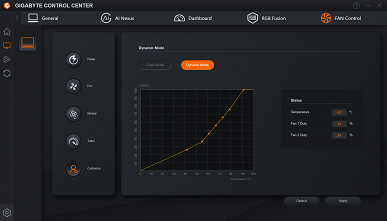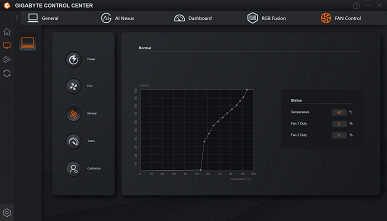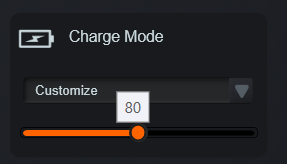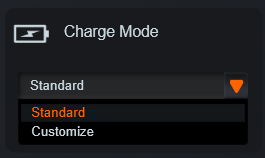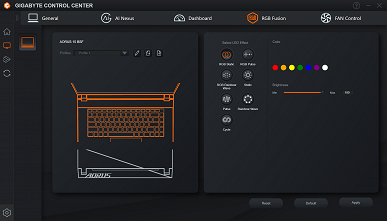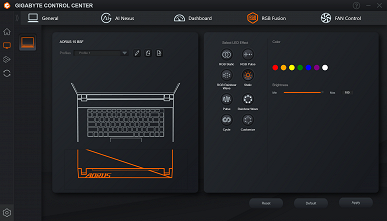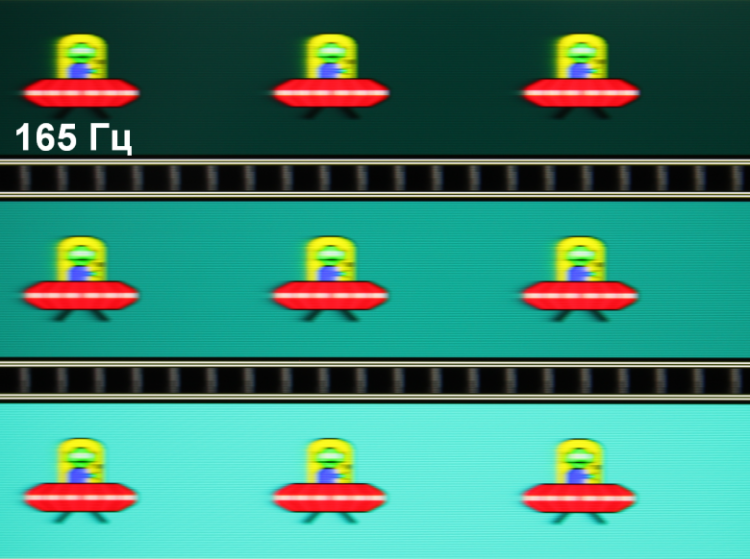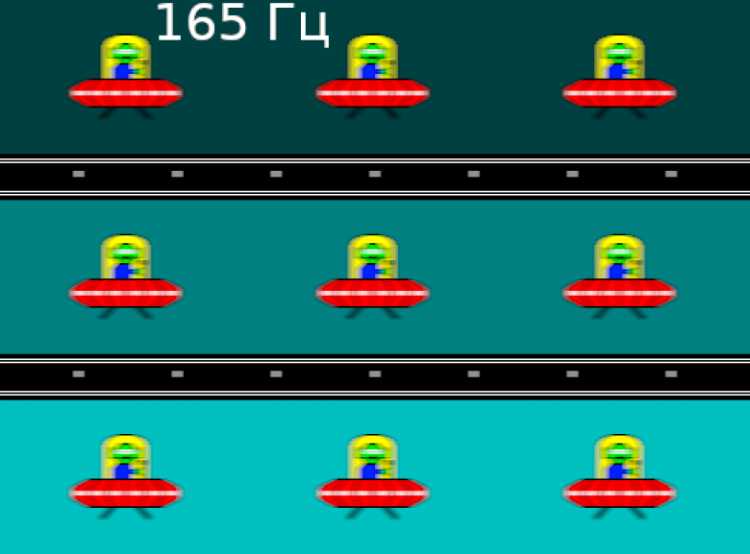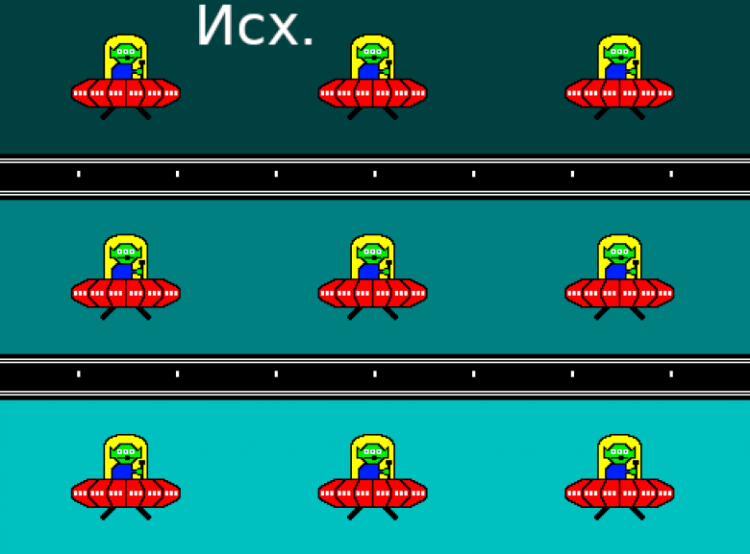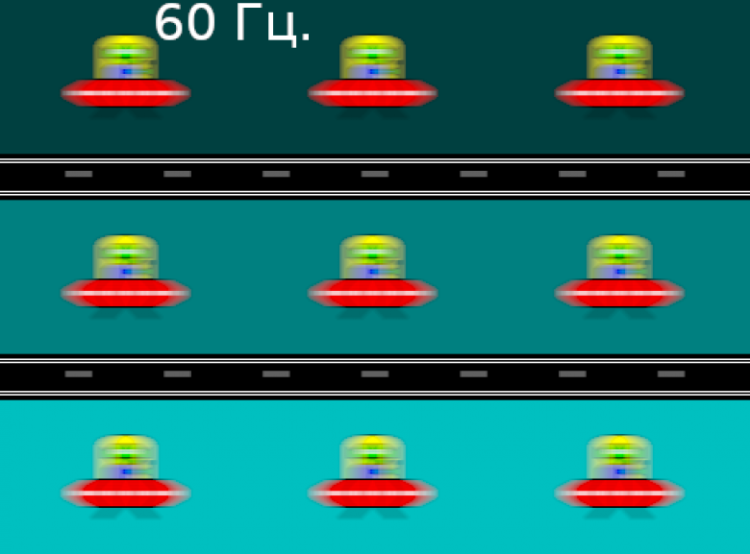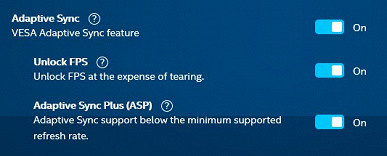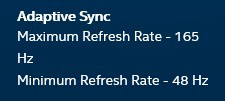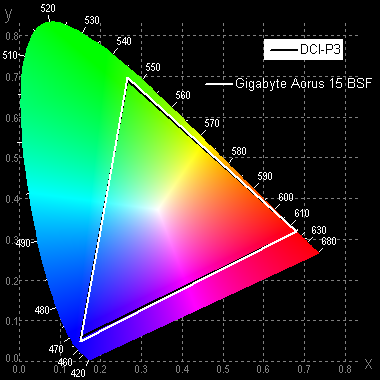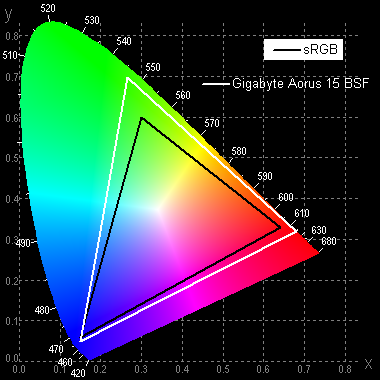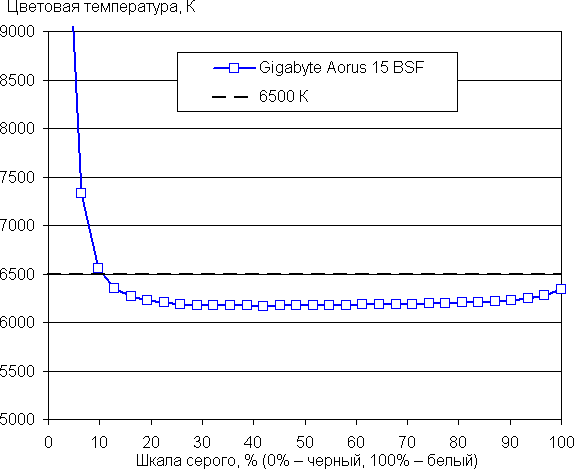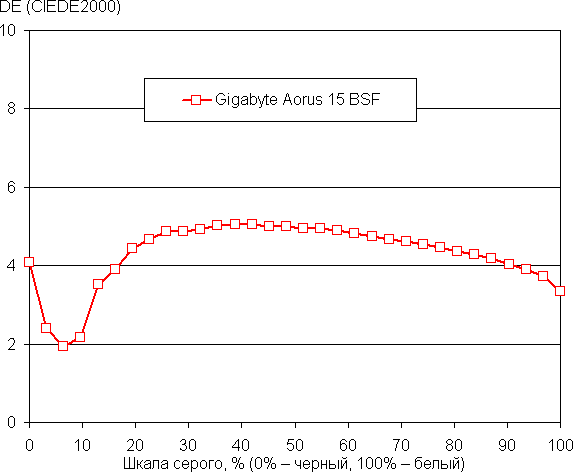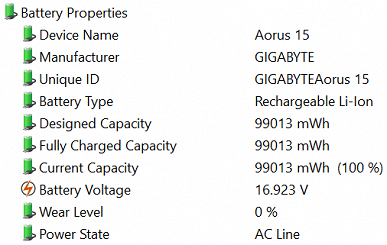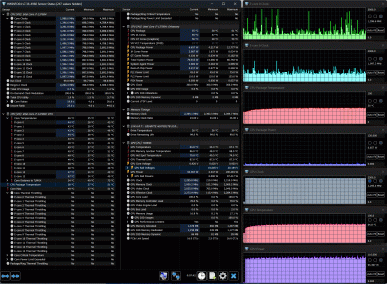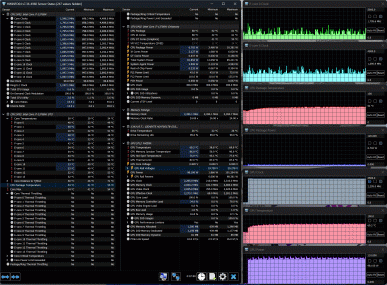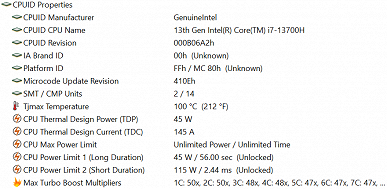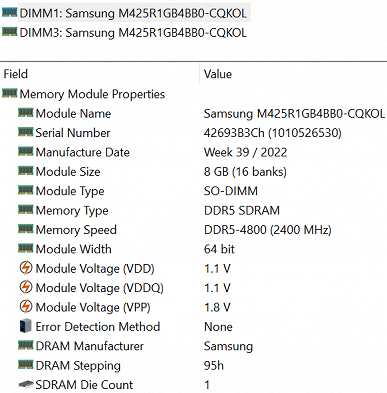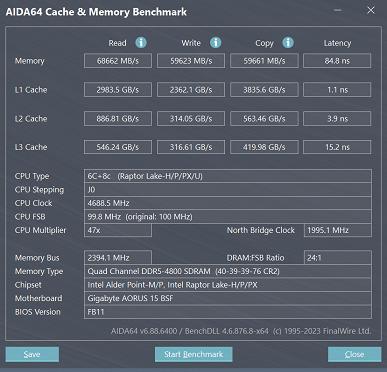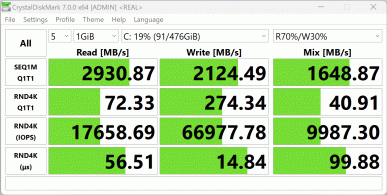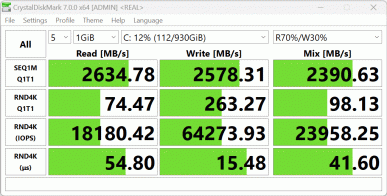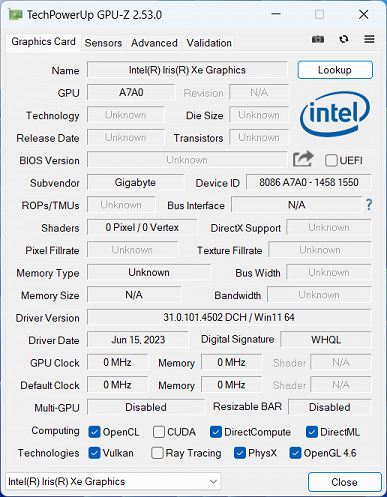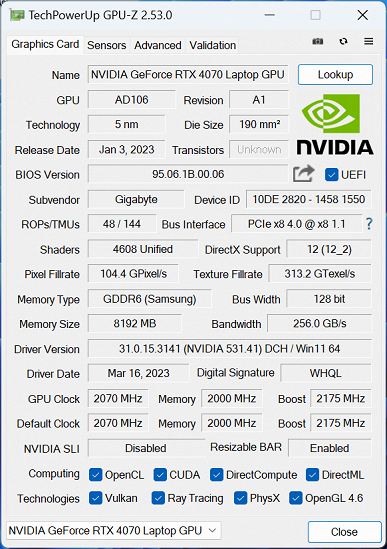Tayvanlı Gigabyte'ın sahibi olduğu bir marka olan Aorus, oyunculara yönelik geniş bir yelpazede yüksek kaliteli ürünler sunuyor. 2023 Aorus 15 inç oyun dizüstü bilgisayarı serisi, 12. ve 13. nesil Intel işlemcilerin yanı sıra mobil versiyonlarda Nvidia GeForce RTX 40 ayrık grafik kartlarıyla donatılmıştır. Ekranlar Full HD veya QHD çözünürlüğe sahip olabiliyor ve pil kapasitesi 100 watt-saat'e yaklaşıyor. Modeller, işletim sistemi olmadan veya Windows 11 Home veya Pro önceden yüklenmiş olarak temin edilebilir.
Konfigürasyonlar BSF, BKF, 9SF vb. ile başlayan uzun son eklerle belirtilir; burada son harf nesli belirtir. Ancak Gigabyte Aorus 15 BSF-73KZ754SD modeli hakkında bilgiye Gigabyte ve Aorus web sitelerinde bulmak oldukça zor. Ayrıca yine 2023 yılında piyasaya sürülen AKF, ASF ile başlayan endekslere sahip 15X serisi de bulunmaktadır. 2024 yılında Intel Core Ultra 7 155H işlemcilerle donatılmış BKG endeksli modeller tanıtıldı.
Yapılandırma ve ekipman
Aşağıdaki konfigürasyonu elde ettik:
| Gigabyte Aorus 15 BSF-73KZ754SD | ||
|---|---|---|
| İşlemci | Intel Core i7-13700H (6+8 çekirdek/20 iş parçacığı, 3,7/5,0 GHz'e kadar, 35-45/115 W) Intel Core i5-13500H kullanılabilir | |
| Veri deposu | 16 (2×8) GB DDR5-4800 (2×SO-DIMM Samsung M425R1GB4BB0-CQKOL) maksimum 64 GB | |
| Video alt sistemi | entegre grafik Iris Xe Graphics (96EU) ayrık Nvidia GeForce RTX 4070 Dizüstü Bilgisayar (8 GB GDDR6) | |
| Ekran | 15,6 inç, 2560×1440 (16:9), 165 Hz (LQ156T1JW05) | |
| Ses alt sistemi | codec Realtek, 2 dinamik | |
| Depolama aygıtı | 1 × SSD 1 TB (Gigabyte AG470S1TB-SI, M.2 2280, NVMe, PCIe 4.0 x4) ikinci bir sürücü için boş bir M.2 2280 yuvası var | |
| Optik sürücü | HAYIR | |
| Haritacı | HAYIR | |
| Ağ arayüzleri | Kablolu ağ | Ethernet 2,5 Gb/sn (802,3bz, Realtek RTL8125-BG) |
| Kablosuz Wi-Fi ağı | Wi-Fi 6E (Intel AX211NGW 802.11ax, 2,4/5,0/6,0 ГГц) | |
| Bluetooth | Bluetooth 5.3 | |
| Arayüzler ve bağlantı noktaları | USB | 1 × USB 3.2 Gen1 Tip-A, 2 × USB 3.2 Gen2 Tip-A, 1 × USB 3.2 Gen2 Tip-C 1 × Thunderbolt 4 (Tip-C) |
| RJ-45 | Orada | |
| Video çıkışları | HDMI 2.1, Mini-DisplayPort 1.4, Thunderbolt 4 (Tip-C) | |
| Ses jakı | Kulaklık için 1 kombinasyon (mini jak) | |
| Giriş cihazları | Tuş takımı | RGB arka aydınlatmalı |
| Dokunmatik yüzey | tıklama paneli | |
| Parmak izi tarayıcısı | HAYIR | |
| IP telefonu | Web kamerası | 1080@30fps |
| Mikrofon | Orada | |
| Pil | 99 Wh, lityum polimer, dört hücreli (15,2 V) | |
| Boyutlar | genişlik 360 mm, derinlik 272 mm, gövde kalınlığı 21,9 mm'ye kadar (ön bacaklarla 23,8 mm, arka 26,3 mm) | |
| Güç kaynağı olmadan ağırlık | 2,41 kilo | |
| Güç adaptörü | 240 W (20 V/12 A), kablolarla birlikte ağırlık 0,71 kg | |
| işletim sistemi | Windows 11 Ana Sayfası/DOS |
Ürünü çift ambalajda teslim aldık: Dış kutu sıradan kartondan yapılmış ve taşıma sapı yok, iç kısmı daha çekici, siyah rengin hakim olduğu ve saplı.

Kit, belirli miktarda basılı belge ve bir güç adaptörü içerir (güç kablosu 1,2 m uzunluğundadır, değiştirilebilir, çıkış kablosu lehimlenmiştir, ayrıca 1,2 m uzunluğundadır, sabitleme için Velcro vardır).
Görünüm ve ergonomi
Daha önce test ettiğimiz, altı ay önce açık gümüş metal kasada sunduğumuz Gigabyte Aero 16 OLED BSF dizüstü bilgisayar oldukça zarif görünüyorsa, mevcut kopyamız parlak ayrıntılardan yoksun, oldukça anıtsal, biraz kasvetli bir görünüme sahip.

Kapağı açtığınızda, ekranın çok geniş plastik çerçevesi özellikle dikkat çekicidir: üstte genişliği 12,3 mm'dir (göstergeli, ancak perdesiz ve mikrofonsuz bir web kamerası vardır), yanlarda — 7,3 mm, altta — 31 mm. Görünüşe göre amortisör görevi gören kauçuk benzeri malzemeden şeritler de var.

Renk aralığı mat siyahla sınırlıdır. Yüzeyler hızla parmak izleriyle kaplanır.
Üst kapaktaki dekoratif unsurlar arasında yırtıcı kuş kafası şeklinde aynalı bir logonun yanı sıra kasanın arkasında zarif «Aorus» harfleri yer alıyor. Hiçbiri arkadan aydınlatmalı değil, ancak kapağın alt kısmında üst panelin arkasını hafifçe aydınlatan küçük bir şerit var.
Resmi web sitesi bunu «20,8 mm Ultra İnce Metal Şasi» olarak tanımlıyor, ancak ölçümlerimiz maksimum kasa kalınlığının 21,9 mm olduğunu gösterdi (arka ayağın toplamı 26,3 mm'ye kadar çıkıyor). 20,8 mm kalınlığa sahip bir yer bulmak mümkün olsa da buna «ultra ince» demek zor. Dizüstü bilgisayarın yatay projeksiyondaki boyutları 356x250 mm ve ağırlığı 2,4 kg'dır ki bu, kapasitif pil nedeniyle böyle bir cihaz için pek kompakt değildir.
Kasanın her iki paneli de plastikten yapılmıştır, bu nedenle “Metal Şasi” şüpheli sayılabilir — yalnızca ekranlı kapağın dış kısmı alüminyum alaşımdan yapılmıştır. Menteşeler kasanın arka kenarına göre biraz öne doğru yerleştirilmiştir, böylece ekranın alt kısmı soğutma sistemi tarafından neredeyse hiç soğutulmaz.
Altta, bacaklara ek olarak, hava akışının bileşenleri soğutmasına izin veren arka kenara doğru iki havalandırma ızgarası vardır, bu nedenle dizüstü bilgisayarın yumuşak yüzeylere yerleştirilmesinden kaçınılması önerilir.

Kasanın arka ucunda, havalandırma sisteminin ısıtılmış havayı dışarı çıkardığı daha büyük yuvalar bulunmaktadır. Bu tür yuvalar yan yüzeylerin arka kısımlarında da mevcuttur.
Ekranlı kapak 120-130 dereceye kadar açıyla açılır ve 30 dereceden başlayarak herhangi bir pozisyonda güvenli bir şekilde sabitlenir. Ancak kapağı kapalı tutacak mıknatıslar yoktur.

Menteşelerin orta düzeyde direnci vardır, bu da alt kısmı desteklemeye gerek kalmadan kapağın tek elle açılmasını kolaylaştırır. İşlemi kolaylaştırmak için kasanın ön kenarının ortasında parmağınızla kolayca kavrayabileceğiniz küçük bir çentik bulunuyor. Ancak şunu belirtmekte fayda var ki ekran çerçevesindeki bu yerde kameranın ve mikrofonların yerini gösteren parlak bir parça var, bu nedenle üzerinde parmak izleri kalabilir.


Sol tarafta bir USB 3.2 Gen1 Tip-A bağlantı noktası ve ses kulaklığı mini jakı için birleşik bir jak bulunur.

Sağda iki adet USB 3.2 Gen2 Tip-A bağlantı noktası ve bir adet USB 3.2 Gen2 Tip-C bulunur.

Arka tarafta genellikle nadiren kullanılan ancak uzun süre kullanılan konektörler bulunur: kablolu ağ bağlantısı için tam boyutlu RJ-45, Thunderbolt 4 (Tip-C), HDMI, Mini-DisplayPort ve bir göstergeli standart güç kaynağı.
Gördüğünüz gibi, arayüz bağlantı noktaları seti modern standartlara göre oldukça çeşitlidir.
Klavye, ada tarzı düğme düzenine sahip membran tipindedir. Kenarlardaki kenar boşlukları çok önemlidir — 35 mm, bu da tam boyutlu bir dijital altlığı barındırabilir. Ancak bazı nedenlerden dolayı buraya dahil etmemeye karar verdiler, bu da biraz hayal kırıklığı yaratabilir. Ancak bazı kullanıcılar, dizüstü bilgisayar incelemeleriyle ilgili tartışmalarda dijital birimlerle ilgili olumsuz görüşler dile getiriyor. Ancak klavyenin etrafındaki geniş kenar boşlukları kesinlikle zarif görünüme katkıda bulunmuyor.

Ana tuşlar, sayısal tuş takımı olmayan çoğu dizüstü bilgisayarla karşılaştırıldığında biraz daha küçüktür (15,2 x 15,2 mm), ancak ok düğmeleri aynı kalır. İşlev tuşları aynı genişliktedir ancak yüksekliği biraz daha küçüktür — 10 mm. Sağ Shift soldan belirgin şekilde daha kısadır: 27 ve 38 mm.
Bir sıradaki düğmeler arasındaki mesafe 3,5 mm'dir, sıralar arasında da aynıdır. Caps Lock düğmesi, ilgili modun etkin olup olmadığını gösteren bir göstergeye sahiptir.
Yazmak oldukça rahat, tuşlara basıldığında çıkan sesler sessiz, tam tuş hareketi 1,3-1,4 mm.
Güç düğmesi klavyenin dışında bulunur, ancak güç kapatıldığında gövdeyle birleşir ve yalnızca açıldıktan sonra yerleşik arka ışık yardımcı olur.
Klavye, üç parlaklık seviyesine sahip (dördüncü durum kapalı) RGB arka aydınlatmayla donatılmıştır. Renk, her tuş için ayrı ayrı ayarlanmaz, ancak üç alan için, renk tonları içeren dalgalar ve diğerleri gibi dinamik efektler oluşturabilirsiniz. Arka ışık, daha sonra daha ayrıntılı olarak ele alacağımız Gigabyte Kontrol Merkezi yardımcı programı aracılığıyla kontrol edilir.

Klavyedeki karakterlerin belirli bir düzeni vardır ve bu da okunabilirlik zorluklarına neden olabilir. Arkadan aydınlatma olmadan, siyah bir arka plan üzerinde gri renkte olacaklar ve ana anahtar karakterler merkeze yerleştirilecek, Kiril harfleri de dahil olmak üzere diğer karakterler köşelere taşınıp boyutları küçültülecek ve bu da onları daha da az okunabilir hale getirecek.
Çok renkli aydınlatma her zaman durumu iyileştirmeye yardımcı olmaz. En iyi okunabilirlik, tek tip beyaz arka ışık rengi ve maksimum parlaklık seçilerek elde edilir.
Web kamerası, saniyede 30 kare hızında 1080p'ye kadar modern standartlara göre normal çekim kalitesi sağlar. Etkinlik göstergesi var ancak gizlilik perdesi yok.

121x76 mm ölçülerindeki dokunmatik panel (trackpad), klavyenin önünde, kasanın tam ortasında yer alıyor. Yüzeyi neredeyse üst panelle aynı seviyededir; dokuları da benzerdir ancak panel çapraz çizgilerle ayırt edilir.

Dokunmatik yüzeyin özel tuşları yoktur ancak sol ve sağ kenarlar fare düğmeleri olarak işlev görebilir. Bir tuş kombinasyonu kullanılarak hızlı bir şekilde devre dışı bırakılabilir.
Kasanın üst kapağı yeterince sert değil — orta derecede basınçla biraz bükülüyor. Ayrıca ekran kapağı bükülmeye karşı pek dayanıklı değil.
Alt kapağı çıkarmak için on iki görünür vidayı çıkarmanız gerekir.

Anakart, soğutucularla birlikte alanın yarısından fazlasını kaplıyor ve USB ve ses konektörlerine sahip başka bir küçük kart, ondan küçük bir boşlukla ayrılıyor. Her iki kart da bir kabloyla bağlanır.

RAM için iki SO-DIMM yuvası vardır (her ikisi de dolu).

Ayrıca M.2 2280 form faktörlü ikinci bir SSD sürücüsü için boş bir yuva bulunmaktadır. Her iki sürücü için de alt kapakta termal pedler bulunmaktadır.
Kablosuz iletişim modülü başka bir M.2 yuvasına takılıdır.

Yaklaşık üçte biri 99 Wh kapasiteli dört hücreli bir pil tarafından kullanılıyor. Kasanın neredeyse tüm genişliğini kaplıyor ve yanlarda hoparlörler için yalnızca küçük bir alan bırakıyor.
Yazılım
Varsayılan olarak kullanılabilir disk alanının tamamı sistem alanına tahsis edilmiştir.
Kopyamız, Windows 11 Pro (özellikle testimiz için, çünkü bu model genellikle işletim sistemi olmadan gelir) ve Gigabyte Kontrol Merkezi yardımcı programı önceden yüklenmiş olarak geldi. Bu yardımcı program, dizüstü bilgisayar donanımını yönetmek için çeşitli işlevleri birleştirdiği için kesinlikle talep görmektedir. 7 Şubat 2024 tarihli en son sürüm olan 24.02.07.01'i yükledik.
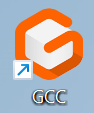
Gigabyte, geliştirme sürecinde yapay zeka olmadan yapamaz. Yardımcı program daha önce Microsoft Azure AI bulut yapay zeka teknolojisini kullanıyordu, ancak şimdi Gigabyte'ın kendi AI Nexus'unu kullanıyor. Bu teknolojinin temel amacı performansı artırmak, pil ömrünü uzatmak ve diğer özellikleri sağlamaktır.
AI Nexus'un temel özellikleri şunları içerir:
- AI Power Gear: güç tüketimini ayarlayarak pil ömrünü uzatmaya yardımcı olur;
- AI Boost: belirli durumları ve kullanıcı ayarlarını dikkate alarak genel sistem performansını artırır;
- Yapay Zeka Oluşturucu: Üretken yapay zeka araçlarına doğrudan kullanıcının cihazından erişim sağlar.
Kullanıcılar ihtiyaçlarına göre hangi özellikleri kullanacaklarını seçebilirler. Yardımcı program ayrıca Genel sekmesinden başlayarak birçok başka yararlı ayar içerir.
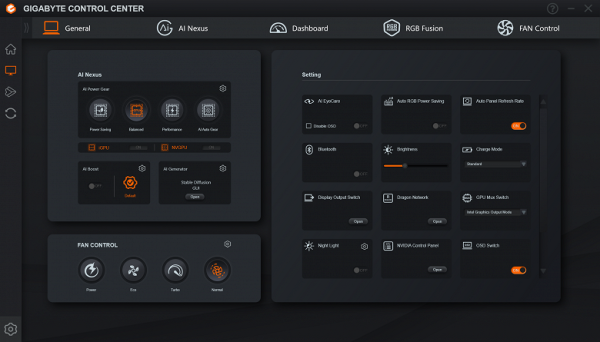
Burada üç alan vardır; bunlardan biri AI Nexus ile ilişkilidir (ve pencerenin üst yatay menüsünde karşılık gelen bir bağlantıya sahiptir) ve dizüstü bilgisayarı maksimum gibi mevcut önceliklere göre optimize etmek için bu yapay zekayı kullanmanıza olanak tanır. grafik performansı veya enerji tasarrufu.
Yukarıda verilen açıklamaya göre AI Power Gear ayarlarını seçiyoruz (ayrı veya entegre bir video kartı kullanarak tüketimin optimizasyonu). Bazı senaryoların seçilmesi yeniden başlatmayı gerektirebilir.
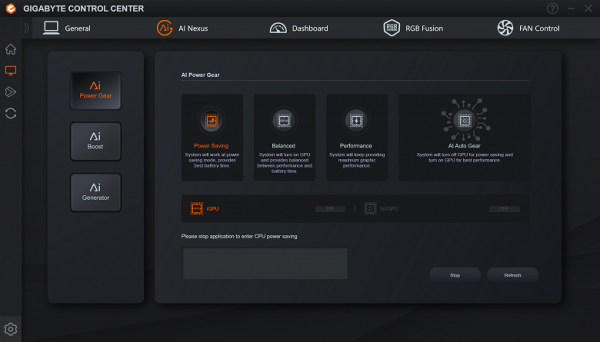
...ve AI Boost için — performans (ilişkili tüketim dahil) ile gürültü arasındaki en uygun dengeyi seçmek:
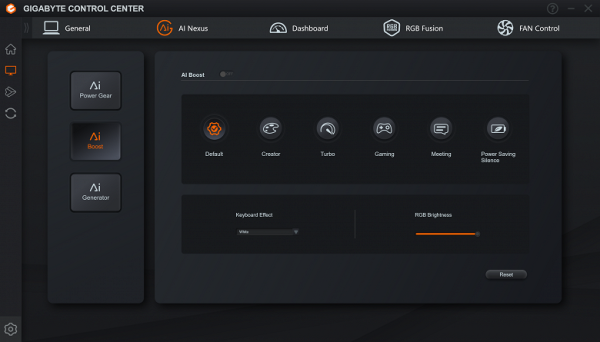
Aşağıdaki senaryolar (profiller) mevcuttur:
- Oluşturucu: Maksimum CPU performansı sağlar.
- Turbo: Maksimum fan hızında hem CPU hem de GPU için en yüksek performansı sağlar.
- Oyun: Maksimum grafik kartı performansı sağlar.
- Toplantı: Verimlilik pahasına gürültüyü en aza indirir.
- Güç Tasarrufu Sessizliği: Performanstan ödün vererek güç tüketimini ve gürültüyü en aza indirir.
Yardımcı programın ana penceresinin ikinci alanı (ve yatay menünün son sekmesi), hazır senaryoların seçilmesi veya parametrelerin manuel olarak ayarlanması da dahil olmak üzere gelişmiş fan kontrolü sağlar.
«Ayarlar» bölümünde, video kartı seçimi de dahil olmak üzere çeşitli işlevleri kontrol edebilirsiniz — ayrık veya entegre (yeniden başlatma gerekir). Ne yazık ki, mevcut video bağdaştırıcısının çalışmasına ilişkin herhangi bir donanım göstergesi yoktur; örneğin, Güç düğmesinde yerleşik LED'in renginin değiştirilmesi.
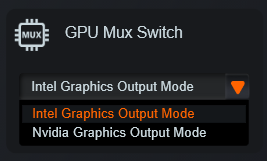
«Ayarlar» bölümünde ayrıca pil şarjının üst sınırını ayarlama işlevi de vardır — Şarj Modu. «Standart» modu ayarlarken, pil% 100'e kadar şarj edilecek ve "Özelleştirme" modu, şarj eşiğini bağımsız olarak yüzde 60 ila 100 arasında ayarlamanıza olanak tanıyacaktır.
Otomatik RGB Güç Tasarrufu anahtarı, belirli bir süre işlem yapılmadığında klavye arka ışığının otomatik olarak kapatılmasından ve herhangi bir tuşa basılarak açılabilmesinden sorumludur. Bu özellik genellikle dizüstü bilgisayarlarda bulunur, ancak her zaman onu kapatma seçeneği yoktur ve bu da can sıkıcı olabilir. Bu durumda mal sahibine bir seçenek sunulur ve bu olumlu bir şeydir.
Yardımcı programdaki bazı alanlar, Bluetooth ve Wi-Fi'yi yönetme, ses seviyesini ve ekran parlaklığını ayarlama gibi standart Windows özelliklerini kopyalar.
Kontrol Paneli sekmesi, her iki fanın dönüş hızları da dahil olmak üzere, genellikle diğer yardımcı programlarda görüntülenmeyen çeşitli parametrelerin bulunduğu bir kontrol paneli sağlar. Bununla birlikte, bu fanların hızları genellikle çok yakındır; bu, her biri için ayrı bir kontrolün olmadığını gösterebilir ve bu, Özelleştirme ayarında her iki fan için ortak kontrol eğrisi ile de doğrulanır.
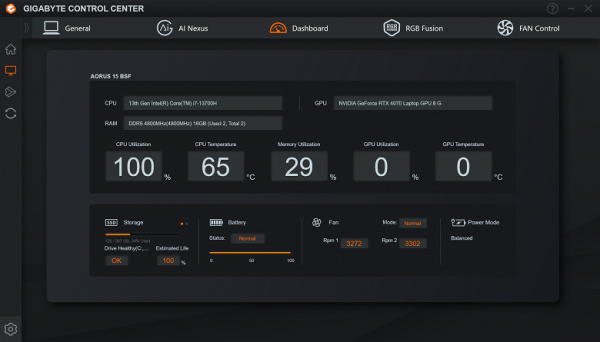
Aydınlatma efektleri, klavye ve ekranın altındaki kapağın altındaki şerit için ayrı ayrı RGB Fusion sekmesi tarafından kontrol edilir.
Soldaki dikey menüdeki başka bir öğe sizi güncelleme kontrol sayfasına götürür (İnternet bağlantısı gereklidir).
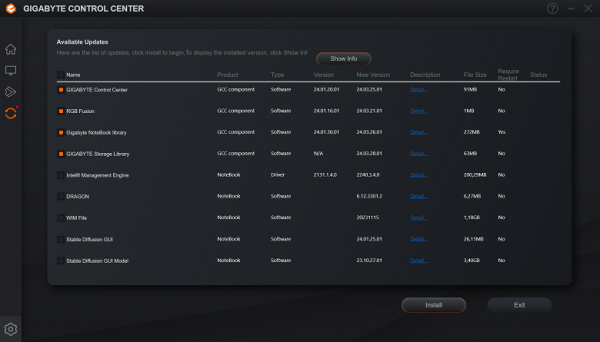
Yardımcı program penceresinin sol alt köşesindeki dişliye tıklamak, sistem başlatıldığında Gigabyte Kontrol Merkezinin otomatik olarak yüklenmesi de dahil olmak üzere bazı genel işlevleri kontrol etmenize olanak tanır.
Ekran
15,6 inçlik bir ekranda QHD 2560x1440 çözünürlüğün mevcut trendlere uygun olmasına rağmen biraz abartılı olabileceğini düşünme eğilimindeyiz. Standart Windows ölçeklendirme işlevlerini kullanmadan, öğeler çok küçük olduğundan böyle bir ekranda herhangi bir şeyi okumak veya görmek çok zor olabilir. Öte yandan ölçeklendirme sırasında (İşletim Sistemi tarafından %150 önerilir) bazı uygulamalar düzgün görüntülenmeyebilir ve bu da rahatsızlığa neden olabilir.
Ayrıca bazı oyunlar için bu kadar yüksek bir çözünürlük gereksiz olabilir: Güçlü bir Nvidia GeForce RTX 4070 ekran kartıyla bile, maksimum kalite ayarlarında saniyede kabul edilebilir minimum kare düzeyine her zaman ulaşılamaz. Sonuç olarak, ya çözünürlüğü düşürmeniz ya da grafik kalitesinden ödün vermeniz gerekir.
Bu nedenle dizüstü bilgisayar, 2560 x 1440 piksel (QHD) çözünürlüğe sahip 15,6 inçlik bir IPS paneli kullanıyor ve bu, özellikle oyunlar ve bazı uygulamalar bağlamında bazı kullanıcılar için aşırıya kaçabilir.

Matrisin dış yüzeyi belirgin aynasallığa sahip siyah sert yarı mat bir yüzeydir. Parlamayı önleyen özel kaplamalar, filtreler veya hava boşluğu yoktur. Şebekeden veya pilden çalıştırıldığında ve ayrıca manuel parlaklık kontrolüyle (ışık sensörüne dayalı otomatik ayarlama yoktur) maksimum ekran parlaklığı 306 cd/m² idi (bir ekran üzerinde ekranın ortasında ölçülmüştür). Beyaz arkaplan). Bu, aydınlık bir günde gölgedeyken dışarıda rahatça çalışmanıza veya oynamanıza olanak tanıyan oldukça yüksek bir rakamdır.
Açık havada ekranın okunabilirliğini değerlendirmek için ekranları gerçek koşullarda test ederek elde ettiğimiz aşağıdaki kriterleri kullanırız:
| Maksimum parlaklık, cd/m² | Koşullar | Okunabilirlik Puanı |
|---|---|---|
| Parlama önleyici kaplamasız mat, yarı mat ve parlak ekranlar | ||
| 150 | Doğrudan güneş ışığı (20.000 lüksten fazla) | okunamayan |
| Işık gölgesi (yaklaşık 10.000 lüks) | zar zor okuyabiliyoruz | |
| Hafif gölge ve seyrek bulutlar (7500 lüksten fazla değil) | iş rahatsız edici | |
| 300 | Doğrudan güneş ışığı (20.000 lüksten fazla) | zar zor okuyabiliyoruz |
| Işık gölgesi (yaklaşık 10.000 lüks) | iş rahatsız edici | |
| Hafif gölge ve seyrek bulutlar (7500 lüksten fazla değil) | rahat çalış | |
| 450 | Doğrudan güneş ışığı (20.000 lüksten fazla) | iş rahatsız edici |
| Işık gölgesi (yaklaşık 10.000 lüks) | rahat çalış | |
| Hafif gölge ve seyrek bulutlar (7500 lüksten fazla değil) | rahat çalış |
Bu kriterler oldukça koşulludur ve veriler biriktikçe revize edilebilir. Matrisin, arka ışık kapatıldığında bile ışığın bir kısmını yansıtmasına izin veren transreflektif özelliklere sahip olması durumunda okunabilirlikte bir miktar iyileşmenin mümkün olabileceğini unutmayın. Ayrıca parlak matrisler bazen tekdüze ve karanlık bir görüntüyü yansıtacak şekilde döndürülebilir, bu da parlak ışıkta okunabilirliği artıracaktır. Öte yandan mat matrisler okunabilirliği artırmak için daha aktif ışık koruması gerektirir.
Parlak yapay ışığa (yaklaşık 500 lux) sahip odalarda, maksimum ekran parlaklığı 50 cd/m² veya daha düşük olsa bile rahatça çalışabilirsiniz; bu, bu koşullarda maksimum parlaklığın her zaman temel faktör olmadığını gösterir.
Test edilen dizüstü bilgisayarın ekranına dönelim. Parlaklık minimuma (%0) ayarlandığında ekran parlaklığı 1 cd/m²'ye düşürülür, bu da onu tamamen karanlıkta, rahat bir parlaklık seviyesinde kullanmanıza olanak tanır.
Herhangi bir parlaklık seviyesinde, ekran titremesini ortadan kaldıran önemli bir arka ışık modülasyonu yoktur (PWM yoktur). Bunu doğrulamak için, çeşitli parlaklık ayarlarında parlaklık-zaman grafikleri sunulmaktadır.
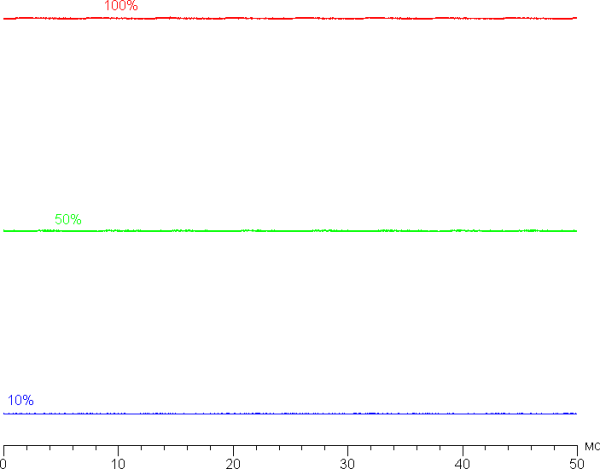
Bu dizüstü bilgisayar bir IPS matrisi kullanıyor. Mikrofotoğraflar tipik bir IPS alt piksel yapısını göstermektedir (siyah noktalar kamera matrisindeki tozlardır):
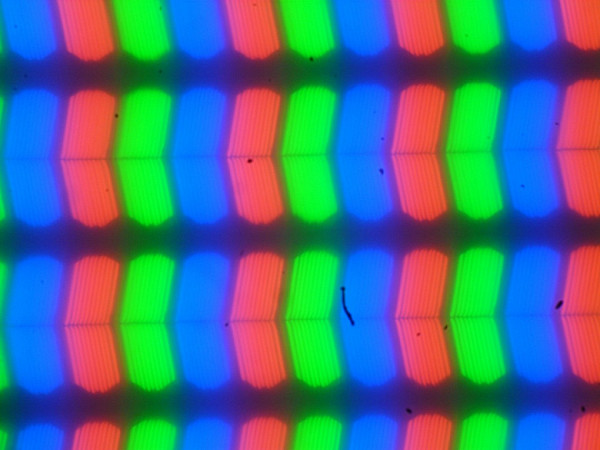
Ekran yüzeyine odaklanıldığında, matlık özelliklerinden sorumlu, rastgele konumlanmış yüzey mikro kusurları ortaya çıktı:
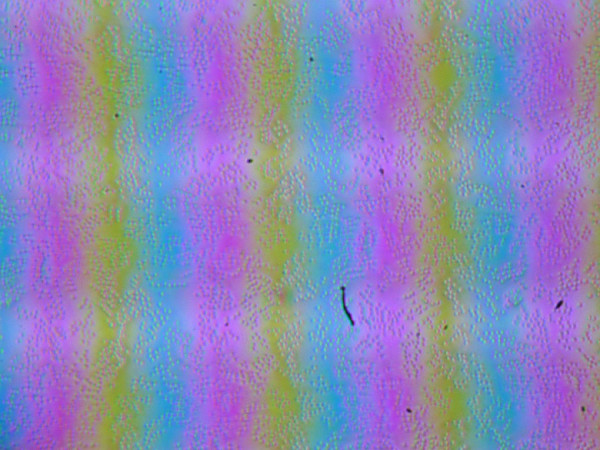
Bu kusurların tane boyutu, alt piksellerin boyutundan birkaç kat daha küçüktür (bu iki fotoğrafın ölçeği yaklaşık olarak aynıdır), bu da mikro kusurlara zayıf odaklanma ve izleme açısı değiştiğinde alt pikseller arasında odağın «atlama» etkisinin minimal olması anlamına gelir… Bu nedenle «kristalin» etkisi yoktur.
Parlaklığı, ekran genişliğinin ve yüksekliğinin 1/6'sı oranında artışlarla (ekran kenarlıkları dahil değil) ekranın 25 noktasında ölçtük. Kontrast, ölçülen noktalardaki alanların parlaklık oranı olarak hesaplandı.
| Parametre | Ortalama | Ortalamadan sapma | |
|---|---|---|---|
| dk., % | maks., % | ||
| Siyah alan parlaklığı | 0,26 cd/m² | −11 | 25 |
| Beyaz alan parlaklığı | 300 cd/m² | −9,8 | 7,4 |
| Zıtlık | 1100:1 | −17 | 6,9 |
Kenarlardan uzaklaşıldığında beyaz tekdüzelik çok iyi kalır, ancak siyah tekdüzelik ve bunun sonucunda kontrast zarar görür. Bu tür matris için modern standartlara göre kontrastın tipikten biraz daha yüksek olduğu ortaya çıkıyor. Bazı yerlerdeki siyah alanın esas olarak kenarlara daha yakın bir şekilde vurgulandığı görsel olarak dikkat çekicidir. Siyah alanın düzensiz aydınlatılması yalnızca çok karanlık sahnelerde ve neredeyse tamamen karanlıkta fark edilebilir, ancak bu önemli bir dezavantaj değildir.
Ekran, ekrana dik açıdan büyük sapma açılarında bile önemli renk bozulmasına neden olmadan ve gölgelerin tersine çevrilmesi olmadan iyi görüş açılarına sahiptir. Ancak çapraz olarak saptırıldığında siyah alan vurgulanır ve hafif mor bir renk alır.
Siyahtan beyaza ve geriye doğru tepki süresi 7,4 ms'dir (3,8 ms açık, 3,6 ms kapalı) ve gri tonlamalı geçişler ortalama 6,6 ms'dir. Matris hızlıdır ve gözle görülür kusurlara yol açmayan hafif hız aşırtma işlemine sahiptir. Bazı geçişlerin ön kısımlarında, örneğin %0 ila %40, %40 ila %60, %60 ve %100 gölgeler arasındaki geçişler sırasında karakteristik parlaklık artışları gözlemlenir.
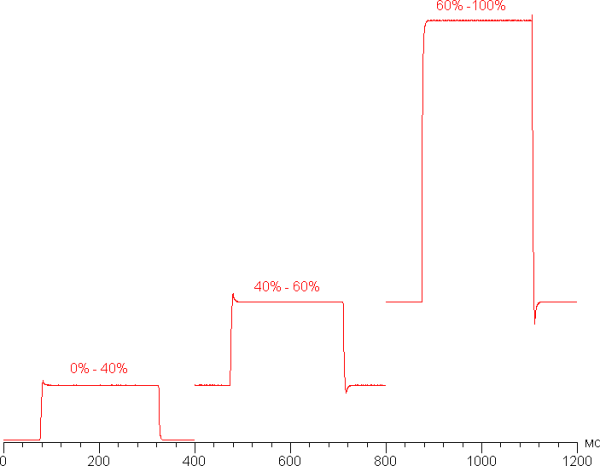
Matrisin 165 Hz'de görüntü çıkışı sağlayacak kadar hızlı olup olmadığını değerlendirelim. Beyaz ve siyah kareler 165 Hz kare hızında değiştirilirken parlaklığın zamana bağlılığı şöyledir:
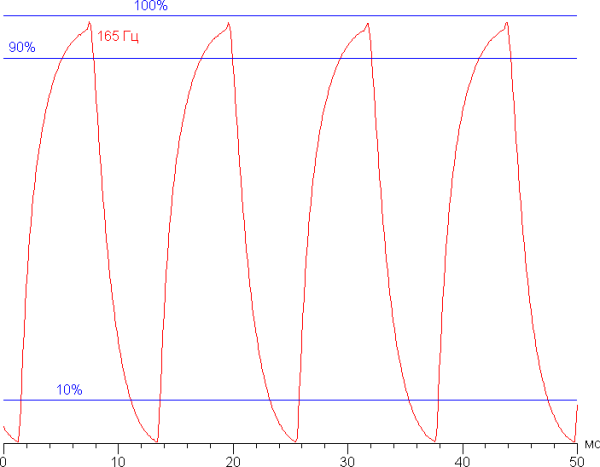
165 Hz'de beyaz çerçevenin maksimum parlaklığının beyaz seviyenin %90'ından fazla olduğu, siyah çerçevenin minimum parlaklığının ise siyah seviyenin %10'unun altına düştüğü görülmektedir. Böylece ortaya çıkan genlik beyazın parlaklığının %80'ini aşar. Bu resmi kritere göre matrisin hızı, 165 Hz kare hızıyla tam görüntü çıkışı için yeterlidir.
Uygulamada hız aşırtma nedeniyle ne gibi yapay oluşumların ortaya çıkabileceğini ve bunun ekrandaki hareketli bir nesneyi gözleriyle takip eden bir kişi tarafından nasıl algılanabileceğini göstermek için, hareketli bir kamera kullanılarak çekilen bir dizi görüntü sunacağız. Bu resimler, bir kişinin ekran üzerinde hareket eden bir nesneyi gözleriyle takip ettiğinde göreceği manzarayı göstermektedir. 165 Hz kare hızı için saniyede 990 piksel hareket hızı, 60 Hz kare hızı için saniyede 960 piksel hareket hızı ve saniyenin 1/15'i deklanşör hızı gibi önerilen ayarları kullandık.
Anında piksel değiştirme özelliğine sahip bir matris kullansaydık ne olacağını hayal edelim. 60 Hz yenileme hızında, saniyede 960 piksel hızla hareket eden bir nesne 16 piksel, 165 Hz'de (saniyede 990 piksel) 6 piksel bulanıklaşır. Bu bulanıklık efekti, nesne saniyenin 1/60 veya 1/165'i kadar ekranda sabit kalırken görüş odağının belirli bir hızda hareket etmesi nedeniyle oluşur. Netlik sağlamak için, bu etkiyi 16 ve 6 piksellik bulanıklığı simüle ederek simüle edebiliriz.
Gerçek görüntünün netliğinin ideal matrisin netliğinden yalnızca biraz daha düşük olduğu görsel olarak açıktır.
Toplam çıkış gecikmesini, video arabellek sayfalarının değiştiği andan görüntünün ekranda görüntülenmeye başladığı ana kadar ölçtük (bu gecikmenin yalnızca ekranın özelliklerine değil, aynı zamanda Windows işletim sisteminin özelliklerine de bağlı olduğunu belirtmek gerekir). sistem ve video kartı). 165 Hz yenileme hızında gecikme 7 ms idi. Bu, bilgisayarın günlük kullanımında kesinlikle fark edilmeyen ve dinamik oyunlarda bile performansı etkilemeyen çok küçük bir değerdir.
Ekran ayarları iki yenileme hızı sağlar — 60 ve 165 Hz. Video adaptör ayarlarının bulunduğu kontrol paneline göre ekran, 48 ila 165 Hz aralığında Adaptive Sync teknolojisini destekliyor.
Daha sonra 256 gri tonunun parlaklığını ölçtük (0, 0, 0'dan 255, 255, 255'e kadar). Aşağıdaki grafik, bitişik yarım tonlar arasındaki parlaklıktaki artışı (mutlak değer değil!) göstermektedir:
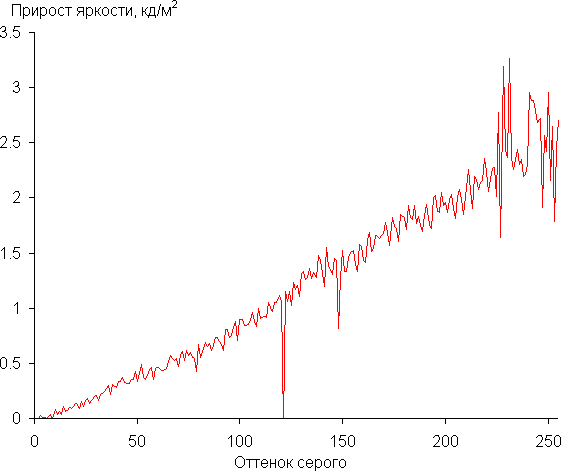
Gri tonlamanın çoğunda parlaklıktaki artış neredeyse aynıdır. Bununla birlikte, gri skalanın ortasında, bir gölge parlaklık açısından öncekinden pratik olarak ayırt edilemez ve en karanlık alanda, grinin ilk iki tonu pratik olarak siyahtan ayırt edilemez.
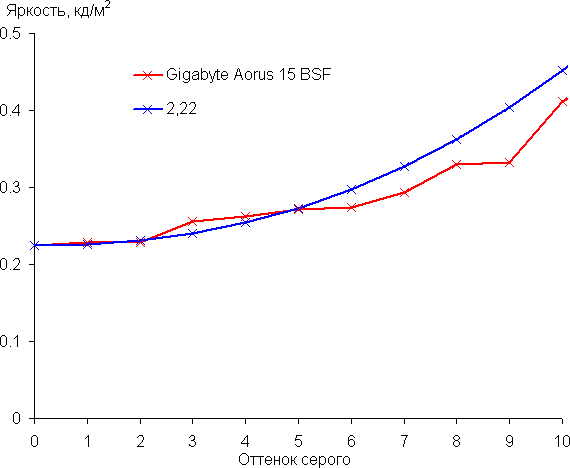
Ancak bu genel algıyı etkilemez.
Ortaya çıkan gama eğrisi 2,22 idi ve bu, standart değer olan 2,2 ile neredeyse aynıydı. Ayrıca gerçek gama eğrisi, yaklaşık güç fonksiyonundan biraz sapmaktadır.
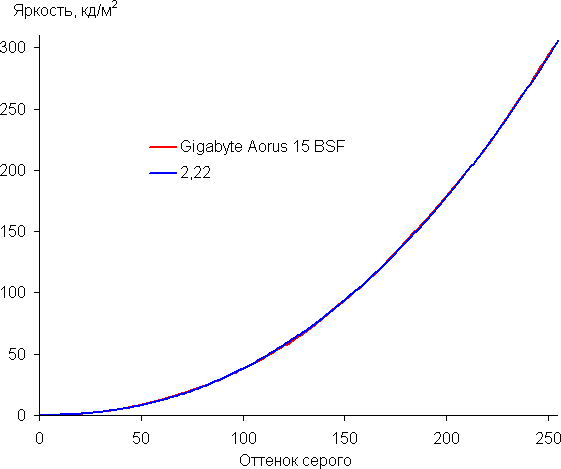
Renk gamı, sRGB'den belirgin şekilde daha geniştir ve DCI-P3'e çok yakındır (sRGB: %99,9 kapsam ve %153,0 hacim; DCI-P3: %99,3 kapsam ve %108,4 hacim; AdobeRGB: %87,3 kapsam ve %105,4 hacim):
Aşağıda kırmızı, yeşil ve mavi alanların (karşılık gelen renklerin çizgileri) spektrumları üzerine bindirilmiş beyaz alanın (beyaz çizgi) spektrumu verilmiştir:
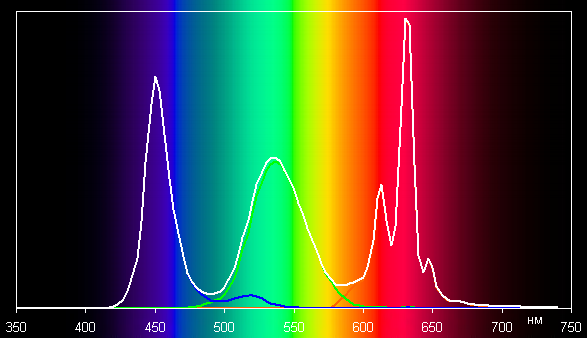
Bileşenlerin spektrumları birbirinden iyi ayrılmıştır. Görünüşe göre bu ekran, bileşenlerin iyi bir şekilde ayrılmasını sağlayan mavi yayıcı ve yeşil ve kırmızı fosforlu (genellikle mavi yayıcı ve sarı fosfor) LED'ler kullanıyor. Kırmızı fosforda kuantum noktalarının kullanılması da mümkündür.
Geniş gamlı ekranlarda, sRGB aygıtları için optimize edilmiş görüntülerin, uygun renk düzeltmesi yapılmadığında doğal olmayan doygunlukta görünebileceğini unutmamak önemlidir. Ancak Windows ve/veya gelişmiş görüntüleme yazılımı gibi gelişmiş işletim sistemlerinde bu tür bir düzeltme, bir renk yönetim sistemi kullanılarak gerçekleştirilebilir. Örneğin DisplayCAL yazılımı kullanılarak oluşturulan bir renk profili bu amaçla kullanılabilir.
Renk sıcaklığı standart 6500K'ye yakın olduğundan ve siyah cisim sapması (ΔE) 10'dan az olduğundan gri tonlama dengesi iyidir; bu, bir tüketici cihazı için kabul edilebilir olarak kabul edilir. Ek olarak, renk sıcaklığı ve ΔE pratik olarak gölgeden gölgeye değişmez, bu da renk dengesinin görsel algısı üzerinde olumlu bir etkiye sahiptir.
Özetleyelim. Bu dizüstü bilgisayarın ekranı, doğrudan ışıktan korunması koşuluyla cihazı parlak güneş ışığında bile kullanmanıza olanak tanıyan yüksek maksimum parlaklık (306 cd/m²) dahil olmak üzere bir dizi avantaja sahiptir. Tamamen karanlıkta parlaklık rahat bir seviyeye (1 cd/m²'ye kadar) azaltılabilir. Ekranın avantajları arasında ayrıca yüksek yenileme hızı (165 Hz), hızlı matris, düşük çıkış gecikmesi (7 ms), geniş renk gamı ve iyi renk dengesi yer alıyor.
Ancak bakışın ekrana dik açıdan sapması durumunda yetersiz siyah stabilitesi gibi bazı eksikliklere dikkat çekmekte fayda var. Buna rağmen ekranın genel kalitesi yüksek kalıyor ve özellikleri göz önüne alındığında bu dizüstü bilgisayar makul bir şekilde bir oyun cihazı olarak sınıflandırılabilir.
Ses
Dizüstü bilgisayarın ses sistemi Realtek codec bileşenini temel alır. Alt kısmın sağında ve solunda bulunan iki hoparlör oldukça net ses üretimi sağlıyor. Ancak dizüstü bilgisayarlarda sıklıkla olduğu gibi, düşük frekansların tam olarak yeniden üretilmesi mümkün değildir. Muhtemelen hoparlörlerin alt tarafa yerleştirilmesi, dizüstü bilgisayarın kurulu olduğu yüzeyden gelen ses yansımasının kısmen kullanılmasını içerir.
Hacim subjektif olarak ortalama ancak bireysel kullanım için kesinlikle yeterli.
Pille çalışma
Spesifikasyonda belirtilen pil kapasitesi 99 Wh olup, etiketteki değerle aynıdır.
Grafik kartı seçiminin dizüstü bilgisayarın pil ömrünü nasıl etkileyeceğini görmek ilginç olacak.
Pil ömrü ölçümlerinin sonuçlarının metodolojiye bağlı olabileceği açıktır, bu nedenle testlerimizin ne göstereceğini değerlendirmek önemlidir. Göreli ekran parlaklığının etkisini ortadan kaldırmak için ekran parlaklığı her zaman 100 cd/m² (yaklaşık %32) olarak ayarlanır. Gigabyte Kontrol Merkezi yardımcı programı yüklenmez, ancak video kartlarını değiştirmek için kullanılır (bu ayar, yardımcı program olmasa bile kaydedilir).
| Yükleme senaryosu | Çalışma süresi, %1'e kadar deşarj |
|---|---|
| Nvidia ayrık grafik kartı, klavye arka ışığı kapalı | |
| Metinle çalışma | 5 saat. 50 dakika |
| Video izle | 3 saat. 46 dakika |
| Ayrık Nvidia grafik kartı, maksimum klavye arka ışığı | |
| Metinle çalışma | 4 saat. 39 dakika. |
| Video izle | 3 saat. 06 dk. |
| Tümleşik Intel grafik kartı, klavye arka ışığı kapalı | |
| Metinle çalışma | 11 saat. 03 dk. |
| Video izle | 4 saat. 25 dakika |
Metinle çalışırken ayrık ve entegre video kartlarını kullanırken özerklik farkının önemli olduğu ortaya çıkıyor — neredeyse iki kat, video izlerken ise önemli ölçüde daha az. Klavye arka ışığının etkisi de dikkat çekicidir.
Farklı AI Power Gear senaryolarıyla olası tüm kombinasyonları denemek imkansız olsa da, bunların belirli bir video kartı seçimiyle ilişkili olması nedeniyle sonuçların tabloda belirtilen sınırlar dahilinde olacağını varsaymak oldukça mantıklıdır.
Herhangi bir değerlendirmeyi karşılaştırmalı olarak yapmak en doğrusu; Benzer pil kapasitesine sahip oyun dizüstü bilgisayarları nadirdir, çoğunlukla daha düşük olanlardır, bu nedenle örnek olarak farklı modelleri seçtik.
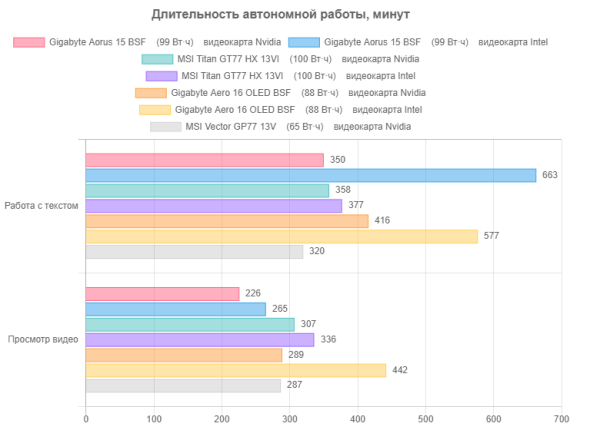
Dolayısıyla, ayrı bir video kartı kullanırken, dizüstü bilgisayarımız ortalamanın üzerinde değil, ancak entegre bir çekirdeğe geçmek, video izleme üzerindeki etkisi o kadar önemli olmasa da onu ofis uygulamalarıyla özerk çalışmada lider haline getiriyor.

Artık şarj,% 1 seviyesinde otomatik kapanmanın ardından ilk olarak standart güç kaynağından geliyor, işletim sistemi dizüstü bilgisayara yüklendi; Tablo ilgili Windows ekipmanının okumalarını göstermektedir:
| Şarj seviyesi | %20 | %40 | %50 | %60 | %70 | %80 | %90 | %95 | 100% |
|---|---|---|---|---|---|---|---|---|---|
| Saat, sa:dd | 0:11 | 0:24 | 0:32 | 0:43 | 0:55 | 1:07 | 1:21 | 1:35 | 1:51 |
İşlem çok hızlı ilerliyor, özellikle de önemli pil kapasitesi göz önüne alındığında: %80'e kadar şarj etmek bir saat ve dakika sürerken, %90'a kadar şarj etmek bir buçuk saatten az sürdü. En uzun aşama genelde son yüzde on oluyor ve burada da tam olarak öyle oldu ama yine de toplam şarj süresi iki saati geçmiyordu. Not: Arka duvardaki “%100” göstergesi ve sönen LED, şarjın tamamlandığı anlamına gelmez; bu, aşağıda verilen sonuçlarla doğrulanmıştır.

Gigabyte Kontrol Merkezi yardımcı programını değerlendirirken daha önce de belirtildiği gibi, kullanıcı maksimum şarj seviyesini %60'tan %100'e kadar manuel olarak seçme olanağına sahiptir. Testleri gerçekleştirmek için hem pili %100'e kadar şarj ettik hem de bu seviyeye ulaştıktan sonra dizüstü bilgisayarı en az 40-50 dakika şarjda bıraktık.
Thunderbolt 4 bağlantı noktası ve güç
Burada iki önemli husus var. Bunlardan ilki, dizüstü bilgisayarın kendisine güç sağlamak için Type-C konektörlerini kullanma olasılığıyla ilgilidir. Sağ tarafta bulunan USB 3.2 Gen1 Type-C konektörü bu amaç için tasarlanmamıştır, arkadaki Thunderbolt 4 ise oldukça uygundur.
İlk olarak, standart güç kaynağı yerine Power Delivery 20V@5A (100 W) destekleyen kompakt bir adaptör ve ilgili kabloyu kullanarak dizüstü bilgisayar kapalıyken pili şarj etmenin mümkün olup olmadığını kontrol ettik. Mevcut tüketimi takip ettik ve sonuçları bir tabloya kaydettik:
| Saat, sa:dd | 0:00 –2:37 | 2:40 | 2:50 | 3:00 | 3:20 | 3:40 | 3:50 | 3:55 |
|---|---|---|---|---|---|---|---|---|
| Akım tüketimi, A | yavaş yavaş 1,58'den 1,74'e yükselir | 1.7 düşüş başlıyor | 1,25 | 0,9 | 0,45 | 0,3 | 0,2 | 0,01'den az |
Ayrıca yüklü işletim sistemiyle şarj etme konusunda bir deney yaptık. Ampermetre okumaları sürekli değiştiğinden, daha kararlı sonuçlar elde etmek için mevcut değerlerin ortalamasını aldık.
| Şarj seviyesi | %20 | %40 | %50 | %60 | %70 | %80 | %90 | %95 | 100% | 100% | 100% |
|---|---|---|---|---|---|---|---|---|---|---|---|
| Saat, sa:dd | 0:31 | 1:09 | 1:29 | 1:48 | 2:07 | 2:27 | 2:45 | 2:53 | 3:01 | 3:30 | 3:45 |
| Akım tüketimi, A | 2,5 | 2,7 | 2,7 | 2,7 | 2,8 | 2.8 | 2,7 | 2,6 | 2,5 | 1,5 | 1,3 |
Dizüstü bilgisayarı şarj etmek için çeşitli adaptörler kullanarak bir dizi deney yaptık. İlk olarak, dizüstü bilgisayar kapalıyken pili şarj etmek için Güç Dağıtımı 20V@5A'yı destekleyen bir adaptörü test ettik. Sonuç olarak aşağıdaki verileri elde ettik:
- Şarj işlemi yaklaşık üç saat yedi dakika sürdü.
- Arka kenardaki gösterge 3 saat 17 dakika sonra söndü ancak akım yaklaşık 0,5 A'de kaldı, bu da şarj işleminin devam ettiğini gösteriyordu.
Daha sonra testi işletim sistemi yüklüyken tekrarladık. Ampermetre okumaları farklılık gösterdiğinden, daha tutarlı sonuçlar için mevcut değerlerin ortalamasını aldık.
Deneyin sonuçlarına göre 65 watt modunu destekleyen bir adaptörden şarj etmenin bu dizüstü bilgisayar için uygun olmadığı ortaya çıktı. Daha sonra 100W adaptörle şarj etmeyi denedik ve işlem başarılı oldu. İşletim sistemi yüklenirken tüketim 2,3-2,5 A civarındaydı ancak yükleme tamamlandıktan sonra yaklaşık yarı yarıya düştü.
Sonuç olarak, pilin Güç Dağıtımını destekleyen bir adaptörden şarj edilmesinin mümkün olduğu sonucuna varabiliriz, ancak bu işlem standart bir güç kaynağından daha uzun sürebilir. Ancak daha zorlu uygulamalar daha güçlü bir güç kaynağı gerektirecektir.
Ayrıca dizüstü bilgisayarın Thunderbolt 4 bağlantı noktası aracılığıyla çeşitli cihazlara güç sağlama yeteneğini de test ettik ve 5,0V'un altına düşmeden 3A'ya kadar yük akımı sağladığını gördük.
Yük işletimi ve ısıtma
Gigabyte Windforce olarak bilinen soğutma sistemi, güncellenmiş nesil Windforce Infinity'yi aldı. Yeni versiyonda, kalınlığı yalnızca 0,2 mm olan 72 kanatlı beş ısı borusu ve fan kullanıldığı iddia ediliyor. Radyatör kanatları daha da incedir; yalnızca 0,15 mm. Daha önce merkezi ve grafik işlemciler için bakır soğutucu kullanımından da bahsedilmişti ancak şu an için böyle bir bilgiye rastlamadık.

Fanlar yalnızca Gigabyte Kontrol Merkezi yardımcı programındaki FAN Kontrolü alt bölümü aracılığıyla değil, aynı zamanda Fn+Esc tuş kombinasyonu kullanılarak daha hızlı bir şekilde kontrol edilebilir. Bu durumda aşağıdaki modlar kullanılabilir:
- Turbo: fan hızı sabittir ve maksimumdur, 5000 rpm'nin biraz üzerindedir.
- Özelleştirme Sabit: Varsayılan olarak fan hızı yaklaşık 4000 rpm'de sabit tutulur, ancak bu ayarı değiştirebilirsiniz.
- Dinamik, Güç, Normal, Eko'yu özelleştirin: Fan hızı, sistem yüküne bağlı olarak dinamik olarak sıfırdan maksimuma değişir. Hız-sıcaklık eğrilerinin şekli değişiklik gösterir.
Çeşitli çalışma senaryoları altında sistem bileşenlerinin çalışma parametrelerindeki değişiklikleri değerlendirmek için maksimum ve kararlı durum (çok kararlı değilse ortalama) değerlerini gösteren bir tablo sunuyoruz. Aşırı ısınmanın olduğu sıcaklık koşulları kırmızıyla işaretlenmiştir.
| Profil (Gigabyte Kontrol Merkezi) | CPU frekansları, GHz | CPU sıcaklığı, °C | CPU tüketimi, W | GPU frekansı, GHz | GPU sıcaklığı, °C | GPU tüketimi, W | Fan dönüş hızı, rpm (maks.) |
|---|---|---|---|---|---|---|---|
| Gigabyte Kontrol Merkezi yüklü değil | |||||||
| Hareketsizlik | |||||||
| 34-38 | 2,8-3,5 | 31-32 | 1,8-2,2 | ||||
| Maksimum CPU Yükü | |||||||
| P: 4,3/3,5 E: 3,3/2,9 | 90/73 | 107/75 | 4100-4200 | ||||
| İşlemci ve video kartındaki maksimum yük | |||||||
| P: 4,0/2,7-3,2 E: 3,2/2,7-2,9 | 90/75 | 110/57-75 | 2.310/2.295 | 80'e kadar | 96-104 | 4200-4300 | |
| Video kartındaki maksimum yük | |||||||
| 2.310/2.295 | 72'ye | 92-98 | 3700-3800 | ||||
| Gigabyte Kontrol Merkezi yüklendi | |||||||
| Maksimum CPU Yükü | |||||||
| Yaratıcı | P: 4,1/3,5 E: 3,2/2,9 | 91 /73-76 | 108/75 | 4100-4200 | |||
| Toplantı | P: 2,8/1,7 E: 2,3/1,3 | 65/52 | 45/20 | 1400-1500 | |||
| Güç Tasarrufu Sessizliği | P: 2,8/1,7 E: 2,3/1,3 | 64/52 | 45/20 | 1400-1500 | |||
| İşlemci ve video kartındaki maksimum yük | |||||||
| Turbo | P: 4,1/2,7-2,9 E: 3,2/2,2 | 86/68-69 | 109/45 | 2.310/2.295 | 75'e kadar | 95-98 | 5100-5200 |
| Oyun | P: 4,1/2,8 E: 3,2/2,2 | 89/74 | 107/45 | 2.295 | 78'e kadar | 95-98 | 4600-4700 |
| Video kartındaki maksimum yük | |||||||
| Turbo | 2.310/2.295 | 67'ye kadar | 90-97 | 5100-5200 | |||
| Oyun | 2.310/2.295 | 70'e kadar | 90-101 | 3900-4000 |
Gigabyte Kontrol Merkezi yardımcı programı olmadan çalışmayı analiz ederek başlayalım ve yalnızca merkezi işlemcideki maksimum yük senaryosunu ele alalım.
İlk 30 saniye boyunca, P çekirdeklerinin 4,3 GHz'e kadar kısa bir tepe noktasıyla 4 GHz civarında frekanslarda çalıştığı ve E çekirdeklerinin 3,3 GHz'e ulaştığı Turbo modu etkindir. CPU tüketimi 106-107 W'a yükselir ve sıcaklık 90 dereceye ulaşır. Bireysel P çekirdeklerinde kısılma gözlenir. Daha sonra frekanslar biraz azalır: P/E çekirdekleri için sırasıyla 3,5 ve 2,9 GHz'e, tüketim 75 W'a düşer ve sıcaklık 72-73 derecede sabitlenir. Kısma artık gözlemlenmiyor. Fanlar 4100-4200 rpm hızlarda çalışır.
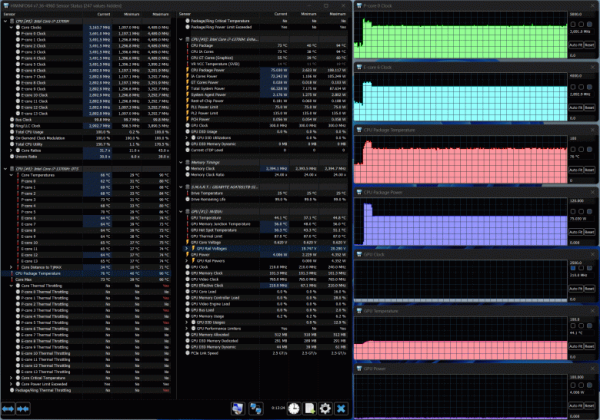
Her iki işlemci de yüklendiğinde CPU'daki durum değişir: ilk başta P/E çekirdekleri için 4,0/3,2 GHz'e varan frekanslara ve 109-110 W'a varan tüketime sahip kısa bir turbo patlaması meydana gelir. Ardından, P çekirdekleri için 2,7 ila 3,2 GHz ve E çekirdekleri için 2,7 ila 2,9 GHz frekans dalgalanmalarıyla birlikte bir düşüş yaşanırken, tüketim 57 ila 75 W arasında değişiyor ve sıcaklıklar 90 dereceye ulaşabiliyor. Bundan sonra yaklaşık beş dakika boyunca stabilizasyon gerçekleşir: frekanslar 2,8/2,2 GHz, tüketim yaklaşık 45 W, sıcaklık yaklaşık 75 derecedir. Daha sonra frekanslarda, tüketimde ve sıcaklıkta yukarıdaki dalgalanmalarla birlikte hafif bir artış olur ve bu en az 15 dakika gibi uzun bir süre devam eder ve ardından test durdurulur. Bazı durumlarda birden fazla çekirdekte kısma meydana gelir.
GPU açısından durum daha istikrarlı: frekansı kısa süreliğine 2,31 GHz'e ulaşabiliyor, ancak çoğunlukla 2,295 GHz'de kalıyor. Tüketim 96-104 W olup sıcaklık 80 dereceye kadar çıkmaktadır. Fanlar 4200-4300 rpm hızlarda çalışır.
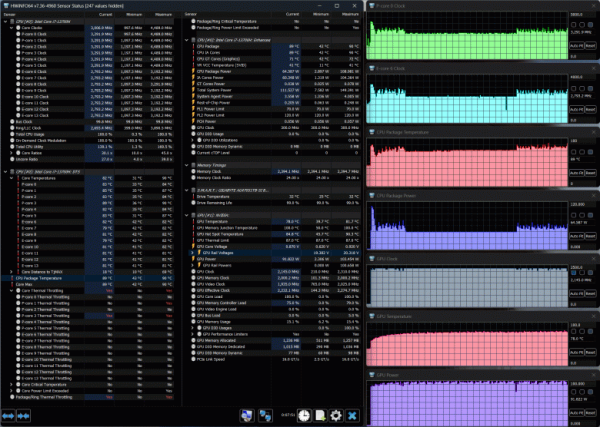
Grafik kartı yük altındayken GPU frekansı önce 35-40 saniye boyunca 2,31 GHz civarına yükseliyor, ardından biraz düşerek 2,295 GHz civarında sabitleniyor. Tüketim 92-98 W olup sıcaklık 72 dereceye kadar çıkmaktadır. Fanlar 3700-3800 rpm hızlarda çalışır.
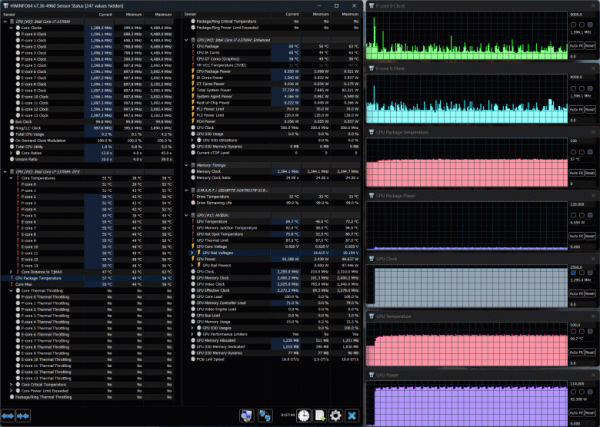
Şimdi Kontrol Merkezinde profillerin hangi özellikleri sağladığına bakalım.
CPU yükü altındaki «Yaratıcı» profili, yardımcı programın kullanılmadığı durumdan neredeyse hiç farklı değildir. Ayrıca ara sıra paça atmadan da olmaz.
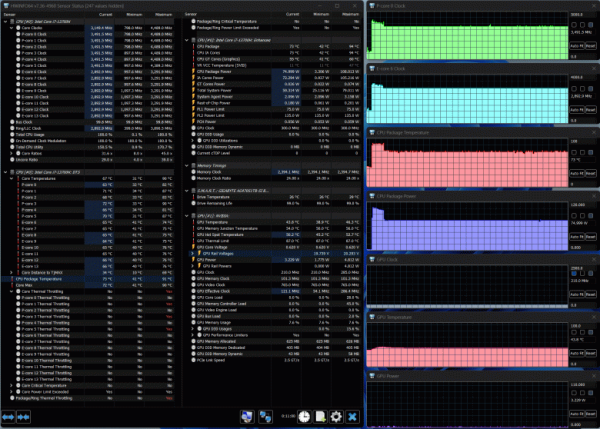
Toplantı, işlemcinin frekans açısından «kanatlarını kesiyor», tüketim önemli ölçüde azalıyor, ancak fanlar neredeyse duyulmuyor.
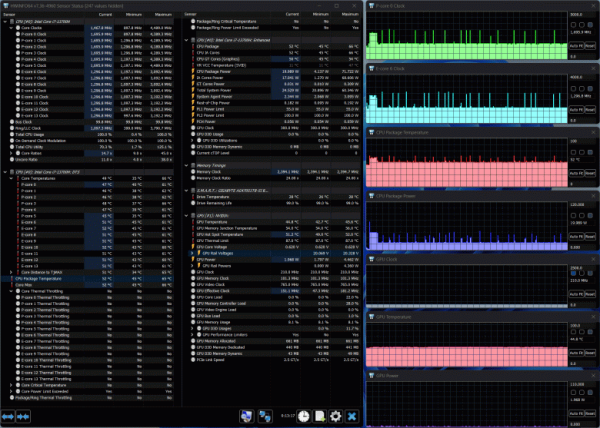
CPU ve fanlar üzerindeki etki açısından Güç Tasarrufu Sessizliği ve Toplantı arasındaki farkları ayırt etmek neredeyse imkansızdır.
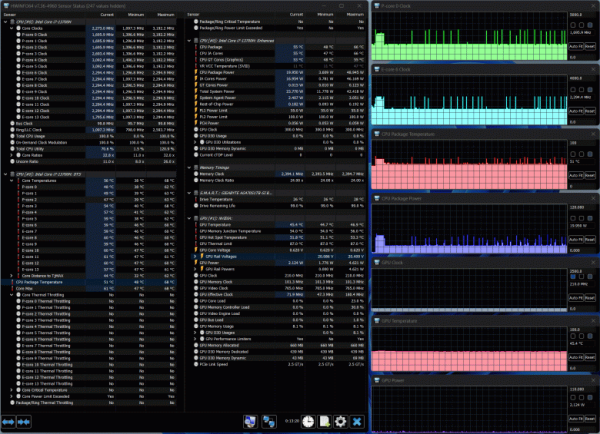
Öncelikle Turbo profili ile CPU ve GPU’yu yüklüyoruz. Burada yardımcı programın olmadığı durumla, CPU'nun tekrar hafif bir yükselme yaşamaması ve fan gürültüsünün sabit ve güçlü olması dışında özel bir fark yoktur, ancak yüksek hızlar, ilk aşamada ara sıra tıkanmalardan kurtarmaz.

Oyun profili de gözle görülür bir fark yaratmıyor ancak gürültü biraz daha düşük ve Turbo'da olduğu gibi sabit değil.
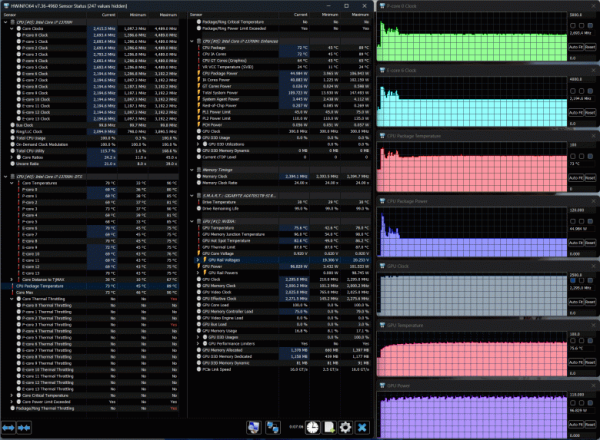
Son olarak Turbo ve Gaming için yük yalnızca video kartındadır. Yardımcı programın olmadığı durumda olduğu gibi, GPU frekansı 35-40 saniye boyunca 2,31 GHz'e yükseliyor, ardından biraz düşerek 2,295 GHz'de sabitleniyor. Ancak bu iki profil arasındaki fark, gürültü seviyesinde (Oyun için önemli ölçüde daha düşüktür) ve maksimum sıcaklıktadır (aşırı ısınma noktasına ulaşmaz).
Bu nedenle, tek bir yardımcı program komut dosyası profili dizüstü bilgisayarın performansını artırmaz; yalnızca bir azalma olabilir, ancak aynı zamanda gürültüde bir azalma olabilir.
HWinfo yardımcı programına göre sürücünün sıcaklığı 33 dereceyi geçmedi.
Aşağıda dizüstü bilgisayarın CPU ve GPU'da (Oyun profili) maksimum yük altında uzun süreli çalıştırılmasından sonra alınan termal görüntüler bulunmaktadır:
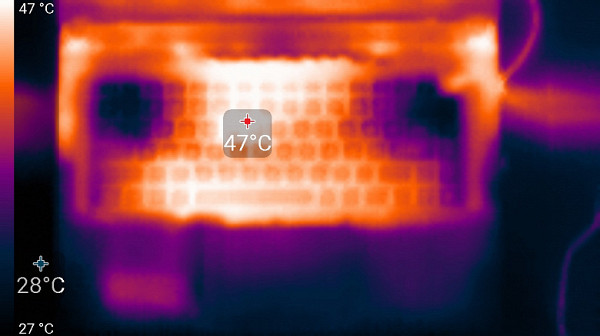
Üstünde
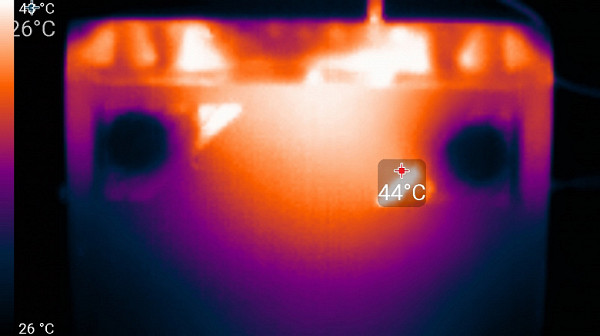
Aşağıdan
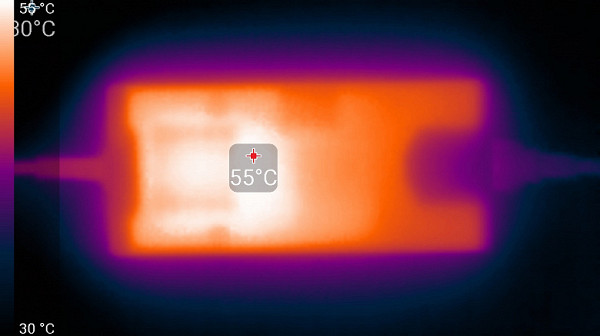
güç ünitesi
Maksimum yükte, bileklerin altındaki alanlar pratikte ısınmadığından klavyeyi kullanmak rahat kalır (hafif bir ısınma yalnızca sol bileğin altında fark edilebilir). Ancak dizüstü bilgisayarı kucağınızda tutmak, yüksek ısıya sahip alanlarla kısmi temastan dolayı rahatsız edici olabilir. Dizleriniz havalandırma ızgaralarını da tıkayarak dizüstü bilgisayarınızın aşırı ısınmasına neden olabilir. Alınan güvenlik önlemlerine rağmen aşırı ısınma istenmeyen sonuçlara yol açabilir. Güç kaynağı çok ısınıyor, bu nedenle uzun süre yüksek performansta kullanıyorsanız üzerinin örtülmediğinden emin olmalısınız.
Isıtma alanı esas olarak klavyenin orta kısmında yoğunlaşmıştır, ancak orada bile tuşlar yalnızca sıcak kalır, ancak sıcak değildir.
Gürültü seviyesi
Gürültü seviyelerini özel ses geçirmez ve yarı sessiz bir odada ölçüyoruz. Ses seviyesi ölçerin mikrofonu, kullanıcının kafasının tipik konumunu simüle edecek şekilde konumlandırılmıştır: dizüstü bilgisayar ekranı 45 derece geriye eğilir veya ekran 45 derece geriye eğilmezse maksimum olur. Mikrofonun ekseni ekranın merkezine doğru yönlendirilir, mikrofonun ön ucu ekran düzleminden 50 cm uzaklıkta ve mikrofon ekrana doğru yönlendirilir. Yük, powerMax programı tarafından oluşturulur, ekran parlaklığı maksimuma ayarlanır, oda sıcaklığı 24 derecede tutulur, ancak dizüstü bilgisayar özel olarak havalandırılmadığından dizüstü bilgisayarın yakın çevresindeki hava sıcaklığı daha yüksek olabilir. Pil %100'e kadar önceden şarj edilmiştir ve özel yardımcı program ayarlarında Sessiz veya Oyun profili seçilmiştir.
| Yükleme senaryosu | Gürültü seviyesi, dBA | Öznel değerlendirme | Şebeke tüketimi, W |
|---|---|---|---|
| Profil Sessiz | |||
| Hareketsizlik | arka plan (16,3) | şartlı olarak sessiz | 20 |
| Oyun Profili | |||
| İşlemci ve video kartındaki maksimum yük | 51,0 | çok gürültülü | 200 (maksimum 257) |
Dizüstü bilgisayar yüke maruz değilse, yukarıdaki koşullar altında soğutma sistemi uzun süre pasif modda çalışabilir ki bu, bir oyun dizüstü bilgisayarı için nadirdir. Gürültünün doğası, yüksek yük altında bile pürüzsüz kalır ve tahrişe neden olmaz. Maksimum fan hızı için elde edilen spektrogram oldukça düzgün bir şekle sahiptir ve frekans aralığında seslerin özellikle tahrişe neden olabileceği belirgin tepe noktaları yoktur:
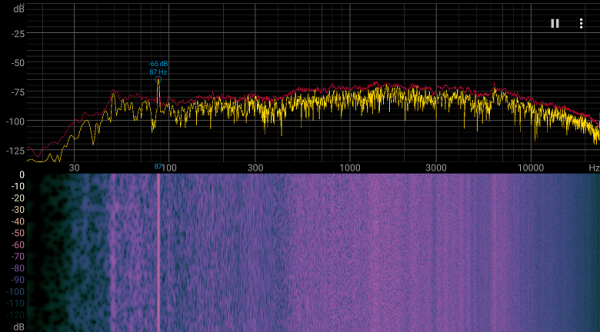
Gürültü seviyesini subjektif olarak değerlendirmek için aşağıdaki ölçeği kullanıyoruz:
| Gürültü seviyesi, dBA | Öznel değerlendirme |
|---|---|
| 20'den az | şartlı olarak sessiz |
| 20—25 | çok sessiz |
| 25—30 | sessizlik |
| 30-35 | açıkça duyulabilir |
| 35-40 | gürültülü |
| 40-45 | çok gürültülü |
| 45-50 | yüksek sesle |
| 50'nin üzerinde | çok gürültülü |
Maksimum değerleri dikkate alarak bu dizüstü bilgisayarın gürültü seviyesini diğer benzer modellerle karşılaştıralım (mümkünse fanları daha yüksek hızlarda açmaya zorlamak hariç):
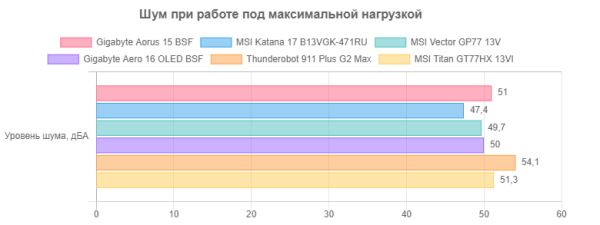
Dizüstü bilgisayar çok fazla ses çıkarıyor, ancak daha gürültülü modeller var. Ancak sesi yüksek frekanslı (ıslık) bileşenler içeriyor ve bu da onu daha da fark edilebilir kılıyor. Bu konudaki tek istisna Turbo modudur, ancak bu modda bile gürültü en güçlü seviyede kalır.
Verim
Bu dizüstü bilgisayar, Ocak 2023'ten beri piyasaya sürülen Intel Core i7-13700H işlemciyi kullanıyor. 2,4 GHz'e kadar frekanslarda (turbo modunda — 5 GHz'e kadar) iki iş parçacığında çalışabilen altı adet yüksek performanslı P çekirdeğine (Performans Çekirdekleri) ve ayrıca enerji tasarruflu sekiz E çekirdeğine (Verimli Çekirdekler) sahiptir. ), 1,8 GHz'e kadar frekanslarda (turbo modda — 3,7 GHz'e kadar) tek iş parçacıklı modda çalışır. İşlemcinin TDP'si standart modda 35 ila 45 W arasında değişebilir ve Turbo Boost işlevi etkinleştirildiğinde 115 W'a kadar çıkabilir.
Önceki bir çalışma, ağır yük altında bu dizüstü bilgisayardaki CPU tüketiminin 75 watt'a ve turbo modunda 110 watt'a kadar çıkabileceğini gösterdi.
İşlemci, 1500 MHz, TGP 15 W'ye kadar frekanslarda çalışabilen entegre bir video çekirdeğine sahiptir.
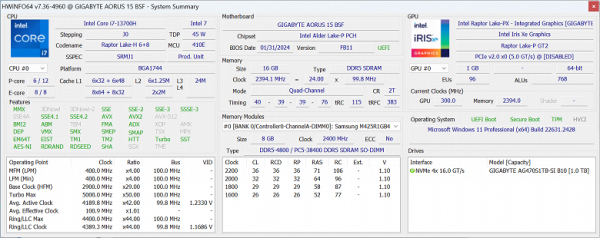
Anakartın SO-DIMM yuvalarına takılı Samsung DDR5-4800 bellek modülleri var (her ikisi de dolu).
Dizüstü bilgisayar, PCIe 4.0 x4 arayüzüne sahip hızlı bir SSD Gigabyte AG470S1TB-SI ile donatılmıştır. Kendiniz değiştirip bir M.2 sürücüsü daha ekleyebileceğinizi hatırlatalım.
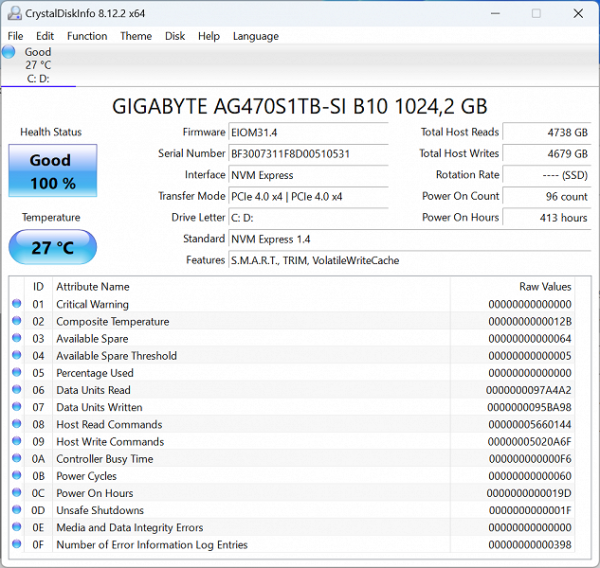
CrystalDiskMark testlerinde çok iyi performans gösterdi.
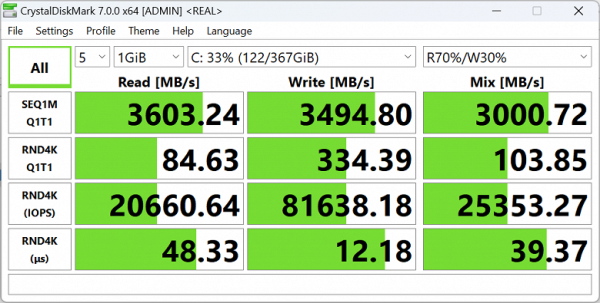
Bunu diğer iki sürücüyle karşılaştıralım: Kioxia SSSTC CL4-8D512 (Thunderobot 911 Plus G2 Max dizüstü bilgisayarda, 512 GB) ve Samsung PM9B1 (MSI Vector GP77 dizüstü bilgisayarda, 1 TB), her ikisinde de PCIe 4.0 ×4 bağlantı arayüzü bulunur .
Açıklık sağlamak için sonuçları diyagramlar halinde sunuyoruz:
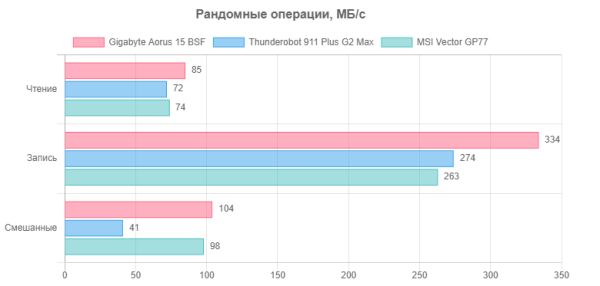
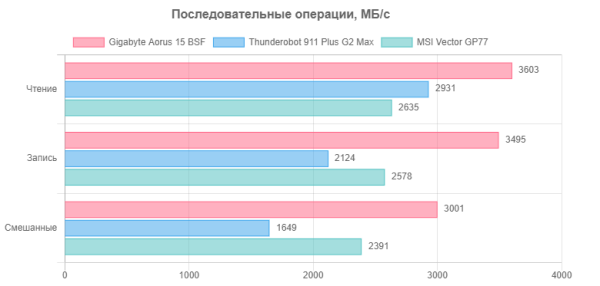
Karşılaştırma için referans bilgisayarımıza (6 çekirdekli Intel Core i5-9600K içeren masaüstü bilgisayar) ek olarak aşağıdaki dizüstü bilgisayarları alıyoruz:
- Aynı işlemci ve Nvidia ekran kartına sahip Gigabyte Aero 16 OLED BSF, tek modülde 16 GB DDR5-4800 RAM, 1 TB PCIe 4.0×4 SSD;
- MSI Vector GP77 13VG, aynı işlemci ve Nvidia ekran kartı, RAM 16 GB DDR5-5600 iki modül, SSD 1 TB PCIe 4.0 ×4;
- Thunderobot 911 Plus G2 Max , aynı Nvidia grafik kartı ve Intel Core i7-12650H işlemci (6+4 çekirdek/16 iş parçacığı, 3,4/4,7 GHz'e kadar, 35-45/115 W), 16 GB DDR5-4800 RAM tek modül, SSD 512 GB PCIe 4.0 ×4.
| Referans sonucu | Gigabyte Aorus 15 BSF -73KZ754SD (Intel Core i7-13700H) | Gigabyte Aero 16 OLED BSF (Intel Core i7-13700H) | Thunderobot 911 Plus G2 Max (Intel Core i7-12650H) | MSI Vektör GP77 13VG (Intel Core i7-13700H) | |
|---|---|---|---|---|---|
| Video dönüştürme, puanlar | 100,0 | 156,7 | 164 | 131,3 | 210 |
| MediaCoder x64 0.8.57, c | 132,0 | 78,1 | 70 | 93,8 | 54 |
| El Freni 1.2.2, c | 157,4 | 87,6 | 100 | 124,5 | 78 |
| VidCoder 4.36, c | 385,9 | 304,9 | 262 | 303,5 | 206 |
| Oluşturma, puanlar | 100,0 | 208,7 | 195 | 140,6 | 229 |
| POV-Ray 3.7, ile | 98,9 | 44,0 | 42 | 77,3 | 40 |
| Cinebench R20 | 122,2 | 54,0 | 62 | 84,8 | 50 |
| Vlender 2,79, s | 152,4 | 74,9 | 84 | 106,7 | 71 |
| Adobe Photoshop CS 2019 (3D oluşturma), c | 150,3 | 82,0 | 78 | 101,4 | 71 |
| Video içeriği oluşturma, puanlar | 100,0 | 152,2 | 166 | 119,9 | 175 |
| Adobe Premiere Pro CC 2019 v13.01.13, c | 298,9 | 207,4 | — | 268,9 | 151 |
| Max Vegas Pro 16.0, c | 363,5 | 237,0 | — | 296,3 | 211 |
| Magix Movie Edit Pro 2019 Premium v.18.03.261, c | 413,3 | 236,3 | 263 | 335,3 | 261 |
| Adobe After Effects CC 2019 v 16.0.1, с | 468,7 | 306,7 | 266 | 337,0 | 204 |
| Photodex ProShow Yapımcısı 9.0.3782, c | 191,1 | 138,1 | — | 180,6 | 144 |
| Dijital fotoğraf işleme, puanlar | 100,0 | 159,3 | 172 | 128,4 | 193 |
| Adobe Photoshop CC 2019, s | 864,5 | 537,1 | 624 | 815,8 | 569 |
| Adobe Photoshop Lightroom Classic СС 2019 v16.0.1, c | 138,5 | 58,9 | 78 | 116,6 | 72 |
| Phase One Capture One Pro 12.0, c | 254,2 | 238,2 | 123 | 151,3 | 102 |
| Metin tanıma, noktalar | 100,0 | 239,5 | 211 | 167,0 | 265 |
| Abbyy FineReader 14 Kurumsal, c | 492,0 | 205,4 | 234 | 294,5 | 185 |
| Arşivleme, puanlar | 100,0 | 174,7 | 158 | 172,6 | 189 |
| WinRAR 5.71 (64 bit), c | 472,3 | 313,2 | 339 | 273,9 | 259 |
| 7-Zip 19, c | 389,3 | 192,4 | 216 | 225,3 | 199 |
| Bilimsel hesaplamalar, puanlar | 100,0 | 181,8 | 172 | 121,6 | 210 |
| LAMMPS 64-bit, c | 151,5 | 75,1 | 73 | 117,1 | 70 |
| NAMD 2.11, s | 167,4 | 84,2 | 96 | 136,5 | 68 |
| Mathworks Matlab R2018b, c | 71,1 | 45,1 | 47 | 65,4 | 38 |
| Dassault SolidWorks Premium Edition 2018 SP05, Flow Simülasyon 2018 ile, c | 130,0 | 75,3 | 82 | 102,7 | 67 |
| Depolama ve puanlar hariç integral sonuç | 100,0 | 179,6 | 176 | 138,9 | 208 |
| WinRAR 5.71 (Mağaza), c | 78,0 | 25,2 | 21 | 19,3 | 27 |
| Veri kopyalama hızı, s | 42,6 | 6,8 | 6 | 8,4 | 12 |
| Akümülatörün integral sonucu, noktalar | 100,0 | 440,4 | 534 | 452,0 | 320 |
| İntegral performans sonucu, puanlar | 100,0 | 235,1 | 246 | 197,9 | 237 |
Neredeyse aynı iki Gigabyte dizüstü bilgisayar, Aorus 15 BSF'miz ve daha önce test edilen Aero 16 OLED BSF, çok yakın entegre sonuçlar gösteriyor. Ancak bazı test gruplarında biri diğerinden biraz önde olabilir, bazılarında ise tam tersi olabilir. Aynı zamanda hemen hemen aynı donanıma sahip olan MSI Vector GP77 13VG, daha az işlemci kısıtlamaları nedeniyle performans açısından her ikisinin de ciddi anlamda ilerisinde bulunuyor. Ancak MSI dizüstü bilgisayarda kullanılan sürücü biraz daha kötü performans gösterdi.
12. nesil Intel işlemcili Thunderobot oyun dizüstü bilgisayarı da incelediğimiz dizüstü bilgisayarın oldukça gerisindeyken, referans masaüstü bilgisayar ise çok geride kaldı.
Şimdi her kategoriden bir profil seçerek Gigabyte Kontrol Merkezindeki profillerin gerçek uygulamalardaki performansı nasıl etkilediğini öğreneceğiz.
| Gigabyte Kontrol Merkezi olmadan | Gigabyte Kontrol Merkezi yüklendi | ||||
|---|---|---|---|---|---|
| Turbo | Yaratıcı | Oyun | Toplantı | ||
| El Freni 1.2.2, c | 87,6 | 85,0 | 85,4 | 85,5 | 173,3 |
| Cinebench R20 | 54,0 | 51,6 | 52,1 | 52,1 | 107,5 |
| Max Vegas Pro 16.0, c | 237,0 | 209,5 | 190,0 | 193,0 | 346,5 |
| Adobe Photoshop CC 2019, s | 537,1 | 537,2 | 594,9 | 592,0 | 634,1 |
| Abbyy FineReader 14 Kurumsal, c | 205,4 | 202,7 | 200,9 | 202,0 | 461,5 |
| WinRAR 5.71 (64 bit), c | 313,2 | 312,1 | 347,8 | 342,4 | 428,7 |
| NAMD 2.11, s | 84,2 | 81,6 | 80,5 | 81,6 | 192,6 |
| WinRAR 5.71 (Mağaza), c | 25,2 | 25,6 | 26,2 | 26,0 | 26,4 |
Sürekli güçlü gürültü nedeniyle Turbo profiliyle çalışmak zordur ve bu fiyata bazı uygulamalarda performansta yalnızca küçük bir artış elde edebilirsiniz ve çoğunda bu bile yoktur — fark rastgele sapmalar düzeyindedir.
İçerik Oluşturucu ve Oyun senaryoları çok daha sessizdir (ancak hiç de sessiz değildir), önceki seçeneklerle karşılaştırıldığında birbirlerinden çok az farklıdırlar, bazı uygulamalardaki performans biraz daha düşük veya daha yüksek olabilir, ancak temelde aynıdır.
Toplantı kurulumuyla dizüstü bilgisayar neredeyse duyulmuyor ancak gözle görülür şekilde daha yavaş çalışıyor.
Güç Tasarrufu Sessizliği senaryosunu denemedik — çok yavaş ama sessiz olacağı açık.
Yani, Kontrol Merkezi yardımcı programındaki ayarlardan performans artışı açısından herhangi bir mucize bekleyemezsiniz; gerçekte, bilgi işlem gücünde gözle görülür bir azalma nedeniyle, bazı uygulamalarda olmasına rağmen yalnızca gürültüyü ve tüketimi önemli ölçüde azaltabilirsiniz. Bir veya başka bir profili seçerken performansta hala hafif bir artış görünebilir. Aşağıda oyunlarda bir fark olup olmayacağını göreceğiz.
Aşağıdaki nedenden dolayı bu yardımcı programın kaldırılmasını önermiyoruz: Bu yardımcı program olmadan kullanıcı, klavye arka ışığının gelişmiş kontrolü veya maksimum pil şarj seviyesi gibi önemli sayıda kullanışlı özellikten mahrum kalacaktır.
Oyun testi
Bu dizüstü bilgisayar modeli, Ada Lovelace mimarisini temel alan dizüstü bilgisayarlar için özel olarak uyarlanmış Nvidia GeForce RTX 40 serisinden ayrı bir grafik kartı kullanıyor. GeForce RTX 4070 modelinin 4608 çekirdeğe, 8 GB GDDR6'ya sahip 128 bit bellek veriyoluna, 1230 ila 2175 MHz saat hızına (ivme ile) ve 35 ila 115 W tüketime sahip olduğu iddia ediliyor. Dizüstü bilgisayarın resmi özellikleri şu değerleri gösterir: «Yükseltme frekansı 2175 MHz» ve «Maksimum grafik gücü 140 W.»
Performans testlerimiz sırasında Nvidia GPU saatleri sıklıkla 2.175 GHz'i aştı. Oldukça tipik bir değer 2,295 GHz idi ve bazen kısa bir süre için (kısa tepe noktaları şeklinde değil, onlarca saniye boyunca) 2,31 GHz'e ulaştı. Aynı zamanda tüketim kısa süreliğine de olsa 104 watt'ı geçmedi.
Test sonuçlarını 2024 metodolojisine göre sunuyoruz. Karşılaştırma için diğer iki cihaz dikkate alınır: Blaser Essence masaüstü bilgisayarı (Intel Core i5-13400F işlemci, 64 GB DDR4-3200 bellek ve 16 GB GDDR6'lı Nvidia GeForce RTX 4080 grafik hızlandırıcıyla donatılmıştır) ve Maibenben X639 oyun dizüstü bilgisayarı ( Intel Core i9 işlemci -13900HX, 32 GB DDR5-4800 bellek ve 12 GB GDDR6'lı Nvidia GeForce RTX 4080 Dizüstü Bilgisayar grafik hızlandırıcıyla donatılmıştır). Her ne kadar bu cihazlar performans açısından incelenen modele göre açıkça üstün olsa da, karşılaştırmanın temeli hala oluşturulma aşamasındadır.
Tabloda 1920x1080 piksel standart çözünürlükte ve maksimum grafik kalitesi ayarlarında ortalama ve minimum kare/saniye (fps) değerleri gösterilmektedir. Ayrıca Gigabyte Aorus 15 BSF, sonuçları 2560x1440 piksellik doğal çözünürlüğünde de gösteriyor. Gigabyte Control Center yardımcı programı yüklü değil ve ayrı grafik kartı kullanılıyor.
| Bir oyun | Gigabyte Aorus 15 BSF | Blazer Özü | Maibenben X639 | |||||
|---|---|---|---|---|---|---|---|---|
| 2560×1440 | 1920×1080 | 1920×1080 | 1920×1080 | |||||
| arasında | Ben | arasında | Ben | arasında | Ben | arasında | Ben | |
| Assassin's Creed: Valhalla | 77 | 52 | 106 | 71 | 129 | 79 | 144 | 97 |
| Kahramanlar Şirketi 3 | 129 | 66 | 165 | 82 | 182 | 72 | 207 | 99 |
| Siberpunk 2077 | 51 | 28 | 86 | 36 | 107 | 51 | 118 | 48 |
| RT'li Cyberpunk 2077 | 25 | 13 | 40 | 31 | 68 | 44 | 67 | 48 |
| RT ve DLSS ile Cyberpunk 2077 | 40 | 33 | 97 | 45 | 133 | 77 | 142 | 76 |
| F1 22 | 51 | 46 | 77 | 66 | 114 | 102 | 111 | 98 |
| Uzak Ağlama 6 | 91 | 82 | 117 | 93 | 101 | 82 | 138 | 115 |
| Ölümsüzler Fenyx Yükseliyor | 70 | 39 | 84 | 44 | 102 | 45 | 142 | 75 |
| Watch Dogs: Legion | 59 | 51 | 72 | 57 | 80 | 58 | 128 | 89 |
| Watch Dogs: Legion с RT | 52 | 42 | 59 | 45 | 54 | 44 | 82 | 64 |
| Watch Dogs: Legion RT ve DLSS | 47 | 42 | 53 | 43 | 60 | 46 | 93 | 69 |
Standart olarak kabul ettiğimiz 1920x1080 çözünürlüğü göz önüne alırsak, Gigabyte Aorus 15 BSF çoğu oyunda ortalama 60 fps ve minimumda 30 fps rahat eşiğini aşan önemli bir performans marjı gösterdi. Bu, RT/DLSS'nin etkin olduğu oyunlar dışındaki tüm oyunlar için geçerlidir. Ancak 2560x1440 çözünürlükte durum biraz daha kötüleşiyor, ancak yine de kritik değil: Bir oyunda konfor eşiğine ulaşılamadı ve diğerinde dizüstü bilgisayar biraz yetersiz kaldı (yine RT/DLSS hariç).
Şimdi Gigabyte Kontrol Merkezi yardımcı programında senaryo seçiminin 1920x1080 çözünürlükle sınırlı oyun performansını nasıl etkilediğini belirlemeye çalışacağız.
| Bir oyun | Kontrol Merkezi Yok | Turbo | Oyun | Toplantı | ||||
|---|---|---|---|---|---|---|---|---|
| arasında | Ben | arasında | Ben | arasında | Ben | arasında | Ben | |
| Assassin's Creed: Valhalla | 106 | 71 | 105 | 73 | 106 | 74 | 97 | 48 |
| Kahramanlar Şirketi 3 | 165 | 82 | 168 | 84 | 166 | 72 | 150 | 49 |
| Siberpunk 2077 | 86 | 36 | 86 | 39 | 86 | 39 | 74 | 35 |
| F1 22 | 77 | 66 | 78 | 63 | 75 | 64 | 72 | 55 |
| Uzak Ağlama 6 | 117 | 93 | 124 | 101 | 122 | 98 | 84 | 62 |
| Ölümsüzler Fenyx Yükseliyor | 84 | 44 | 85 | 35 | 85 | 37 | 76 | 32 |
| Watch Dogs: Legion | 72 | 57 | 68 | 51 | 66 | 49 | 42 | 25 |
Oyunlardaki Turbo ve Oyun senaryolarının sonuçları, uygulamaların sonuçlarına benzer: performansta herhangi bir artış varsa, bu yalnızca bireysel oyunlarda fark edilir ve rastgele sapma aralığında kalır. Ayrıca Turbo senaryosu yüksek gürültü seviyeleriyle karakterize edilir. Toplantı senaryosunda ise durum farklıdır: dizüstü bilgisayar daha sessiz çalışır, sonuçlar biraz daha kötüdür, ancak önemli değildir ve hatta bu profilin oyunlar için kabul edilebilir olduğu bile varsayılabilir — istisna dışında 1920x1080 çözünürlük için fps göstergeleri nadir durumlarda, koşullu konfor eşiğini aşar ve hatta çoğu zaman onu önemli ölçüde aşar.
Çözüm
Aslında başlayalım. Gigabyte Aorus 15 BSF-73KZ754SD dizüstü bilgisayarın dış yüzeyi oldukça mütevazı ve mütevazı görünüyor, bu da daha az gösterişli tasarım çözümlerini tercih edenlere hitap edebilir.
Dizüstü bilgisayarın boyutu ve ağırlığı bir oyun modeli için oldukça kabul edilebilir ancak en kompakt veya hafif seçenek değil. Ancak özellikle kompakt bir PD 20V@5A güç kaynağı kullanıyorsanız taşınabilirlik açısından uygundur.
İyi işlevsellik sağlayan Thunderbolt 4 (Tip-C) dahil olmak üzere bağlantı noktası seti oldukça çeşitlidir. Ancak kart okuyucunun olmaması bazı kullanıcılar için dezavantaj olabiliyor.
RAM'in genişletilmesi ve ikinci bir SSD takılması gibi yükseltme olanağı bu modelin bir avantajıdır.
Klavye farklı derecelerde memnuniyetle derecelendirilmiştir, ancak karakter okunabilirliğinin zayıf olması bazı kullanıcılar için bir dezavantaj olabilir.
Pil ömrü bir oyun dizüstü bilgisayarı için oldukça tipiktir ancak entegre bir grafik kartına geçilerek artırılabilir.
Dizüstü bilgisayar, rekor seviyelere ulaşamasa da uygulama ve oyun testlerinde iyi sonuçlar verdi.
Dezavantajı, oyun dizüstü bilgisayarlarında yaygın olan, ağır yükler altında yüksek gürültü seviyesidir.
Ekran, hareketli nesnelerin daha düzgün görüntülenmesini sağlayan yüksek yenileme hızı (165 Hz) dahil olmak üzere böyle bir cihaz için standart özelliklere sahiptir.
Sonuç olarak Gigabyte Aorus 15 BSF-73KZ754SD, kaynak yoğun uygulamalarda oyun ve profesyonel çalışma için iyi bir seçimdir.